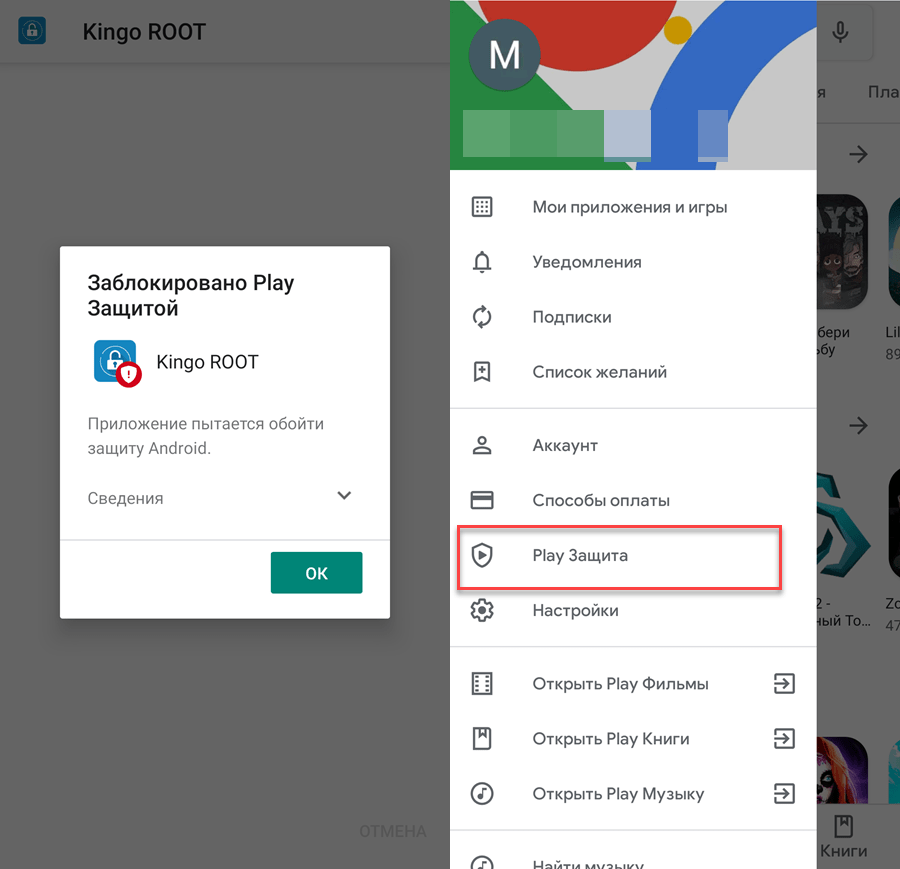Root права для Android (40 способов получения)
Root права для Android (40 способов)
Root права (или Суперюзер) – Предоставляют владельцу Android устройства полный контроль над системой, что позволяет редактировать и изменять системные файлы и папки.
Root доступ можно получить при помощи специальных программ, и если вы видите, что ваш антивирус показывает уведомление о том, что программа заражена, не обращайте на это внимание. Программы требуют доступ к ядру вашего устройства, и это является взломом, именно по этой причине, они выдают угрозы.
Мы предлагаем вам множество основных программ для получения root прав, на своё Android устройство.Без помощи компьютера:
- Framaroot (1.9.3) [OS 2.0 — 4.x.x.]
Программа для получения root-прав на Android OS в один клик, без использования ПК, с большим списком поддерживаемых устройств.
- Universal AndRoot (1.6.2 beta6) [OS 1.5 — 2.2]
Простая и очень быстрая программа на Android OS, для получения root-прав на различных устройствах, без использования компьютера. - VISIONary+ (r14) [OS 2.1 — 2.2.1]
Программа для получения root прав на Android 2.1+ — 2.2.1. - GingerBreak (1.20) [OS 2.3.3 — 2.3.6.]
Программа предназначена для получения root-прав на устройствах под управлением Android OS 2.3 (Gingerbread), без использования ПК. - z4root (1.3.0) [OS 2.1 — 2.2.1]
Ещё одна программа для получения root прав на Android 2.1+ — Android 2.2.1. - Baidu Root (2.8.3) [OS 2.2+]
Приложение для получения root-прав, с поддержкой более 6000 моделей Android устройств. - Romaster SU (3.2.4) [OS 2.0+]
Отличный инструмент для получения root-прав на Samsung, HTC, Sony, Huawei, ZTE, Lenovo, CoolPad и других устройств. Всего свыше 8000 моделей. - Towelroot (3.0 fix) [OS 2.2+]
Программа для получения root прав от известного хакера Geohot.
- Root Dashi (5.2.1) [OS 2.2+]
Это второе по популярности приложение для получения root-прав. - 360 Root (8.0.0.0) [OS 1.6 — 4.2]
- iRoot (3.4.5) [OS 2.3+]
Данная программа является аналогом Romaster SU и может быть хорошим инструментом для получения root прав. - 0-click root for Meizu M9 (1.2.0) [OS 2.1 — 2.3.6.]
Вам достаточно сделать всего лишь 1 нажатие, чтобы получить root права на Android устройство. - Root Tool (2.8.8) [OS 2.3+]
C помощью Root Tool, вы сможете получить root права на своё Android устройство, одним нажатием. - Stump Root (1.2.0) [LG 2012 — 2014]
Приложение позволяет получить root на смартфоны LG, с середины 2012 по 2014 год. - DingDong Root (1.3.18) [OS 2.2+]
Аналог Baidu Root, но с некоторыми отличиями. - Poot (1.0) [Qualcomm. OS 2.3+]
При помощи данной программы, вы сможете получить root права на устройствах с процессором Qualcomm.
- Root Zenfone (1.4.6.8r) [Asus. OS 4.x.]
Данная программа создана для получения root прав на устройствах ASUS, без использования компьютера. - Root Genius (2.2.82) [OS 2.3+]
Мобильная версия известного приложения для быстрого получения root прав, в один клик. - Root Zhushou (1.5.1) [OS 2.0+]
- Baidu Super Root (4.0.0) [OS 2.3+]
Аналог Baidu Root, только удобнее. - KingRoot (KingUser) (5.4.0 / 4.9.6) [OS 2.2-6.0]
Программа поддерживает более 40000 прошивок. - PingPong Root (Beta 6) [Samsung Galaxy S6 и S6 Edge]
Программа для получения рут прав на Samsung Galaxy S6 и S6 Edge. - OneClickRoot (1.0 MOD) [OS 4.0-5.1]
Поможет вам легко и в пару кликов получить root доступ. - Ct_hack root (1.3.6) [OS 2.3-5.1]
Сборка нескольких программ в одной для успешного получения root прав. - Universal Root (1.

Получает root права множеством нестандартных способов. - Root Master (2.0.81) [OS 1.5+]
Универсальная программа, которая позволяет получать root права в одно нажатие.
С помощью компьютера:
- SuperOneClick (2.3.3) [OS 2.2+]
Программа имеет большой список поддерживаемых Android устройств для получения root доступа. - UNREVOKED (3.32) [OS 2.0+]
Специальный способ получения root прав для HTC устройств, с помощью компьютера. - MTKdroidTools (2.5.3) [OS 2.2.1+]
Приложение для получения root прав, создания backup и многого др. через компьютер. - VRoot (1.8.6.20013) [OS 2.3+]
Самая легкая и удобная программа для получения root прав на Android устройства, с версией 4.4. - Geno Tools (2.0) [OS 2.3 — 4.1]
Программа поможет вам получить root права на android или удалить их, если имеются. - Kingo Android Root (1.5.4.3126) [OS 2.0+]
Удобная программа, которая позволит без лишних усилий получить root права на ваше android устройство.
- RootkitZ (CVE-2014-3153) [OS 2.0+]
Отличный вариант для владельцев Sony Experia. - ROOT Wizard (1.0.4) [OS 4.2]
Программа получает рут доступ на ZTE, Huawei, Lenovo, Samsung, HTC и других известных брендах мобильных телефонов. - Root with Restore by Bin4ry (31) [ICS/JB]
Скрипт для получения root прав, должен работать практически на всех ICS/JB устройствах. - Unlock Root Pro (4.1.2) [OS 2.1 — 4.0.3]
С помощью данной программы можно получить root права на Android 2.1 — 4.0.3. - Nexus Root Toolkit (2.1.9) [Nexus устройства]
Программа поможет владельцам Nexus устройств получить root права в один клик. И не только root… - KingRoot (3.5.0.1157) [OS 2.2 — 6.0.1]
Популярная программа для получения root прав с помощью компьютера, поддерживает более 60000 прошивок. - ERoot (1.3.5) [OS 2.3 — 4.0]
Программа в большей части предназначена для устройств Sony. - DooMLoRD Easy Rooting Toolkit (10-19) [OS 2.
 3 — 4.3]
3 — 4.3]
Программа удобна в использовании и устанавливает root права с помощью компьютера.
Если вам не удалось найти способ для своего android устройства, то вы можете заказать его отдельно.
Обсудить можно тут: https://vk.com/r_deviceВнимание!
Все действия вы выполняете на свой страх и риск!
Администрация сайта Root-Device.ru не несёт ответственности за возможные негативные последствия для вашего устройства!!
Нет Root прав, хотя я их получал! Проверяем наличие Root Android! • Android +1
Довольно-таки очень популярный вопрос среди новичков «Нет Root прав, хотя я их получал! Что делать?» Как правило, данная проблема возникает из-за не опытности и не внимательности, чем неработоспособности способа получения Root Android.
Немного теории…
Что такое Root уже в курсе? Где получить их тоже? Ну что же тогда продолжим! После получения Root (в классическом варианте) в системную область прошивки добавляется файл su в раздел /system/xbin/, а также приложение администратор SuperSU. apk, или SuperUser.apk или KingSuperUser.apk (либо другие похожие) в раздел /system/app/.
apk, или SuperUser.apk или KingSuperUser.apk (либо другие похожие) в раздел /system/app/.
Приложение администратор необходимо, для того чтобы контролировать предоставление Root приложениям которые его просят, сделано это с целью безопасности. С вашей же стороны есть возможность предоставить Root приложению или наоборот отказать.
Если вы случайно (либо целенаправленно) отказали приложению в Root правах, то приложение попадает в «черный список» и собственно после этого новичкам начинается казаться что root прав нет!
90% «кажется root прав нет» связано с случайным отказе предоставление root прав приложению требующего их!
Решение проблемы «Нет Root прав»!
Администраторы Root правЕсть различные приложения администраторы Root прав:
- SuperSU
- SuperUser
- SuperUser (CWM)
- Magisk
Самым популярным приложением на данный момент является SuperSU, поэтому «решать проблему» будем через него, у тех кого стоит иное приложение не стоит расстраиваться, так как все операции почти идентичны, разница лишь в местоположение настроек.
Запрос root правp.s. Наличие приложения администратора root прав SuperUser не означает наличие Root!
Когда вы запускаете приложение которому необходимы Root права или операция требующая Root у вас отобразиться вот примерно такое окно:Если вы в течение нескольких секунд (10-15) не нажмете «Предоставить» или нажмете «Отказать», то приложению будет заблокировано возможность использовать ROOT.
Исправляем и предоставляем RootЗаходим в приложение администратор Root прав:
Настройки:
Проверяем включен ли Суперпольватель (если нет, то включить и перезагрузить Android)Если устанавливаете приложения из доверенных источников и точно не боитесь подхватить вирус — включить предоставление Root автоматом, для этого перейдите в «Доступ по умолчанию»Выбрать из предложенных вариантов «предоставить»
Переходим в список приложений и видим приложения которым были предоставлены Root права (#) или наоборот запрещены (#)Если вы хотите вернуть приложению Root доступ, то тапните по нему и в поле доступ выбрать «Представить»Если все же возникают какие-либо проблемы с Root, то перейдите в:Меню настроек Android -> Приложения -> Ваше приложение Root Администратор
И сбросить его кеш и данные!
Как проверить есть ли 100% Root права?
Бывает так, что приложение администратор Root не установилось или просто есть вопросы, точно ли получилось получить Root права? Можно это проверить 2 способами:
Способ 1
Скачать и установить c магазина Google Play приложение Root Checker
youtube.com/embed/fv0jpnJC8aw?feature=oembed» frameborder=»0″ allow=»accelerometer; autoplay; encrypted-media; gyroscope; picture-in-picture» allowfullscreen=»»/>
Данный способ не совсем точный, так как вы просто могли «забыть» предоставить Root с помощью администратора (кончено если оно установлено).
Способ 2
Данный способ самый точный! Скачиваем и устанавливаем Root Browser и переходим по пути /system/xbin/ если файл su есть, значит Root права имеются! Если нет, то Root нет (Спасибо за подсказку Капитану Очевидность)! [stextbox id=»info»]Наличие файла su означает наличие Root прав на Android девайсе![/stextbox]
Если по какой либо причине у вас не установилось приложение администратор, то установить и с магазина Google Play (ссылки даны выше).
На Samsung могут возникнуть работы Root из-за встроенной защиты Knox — избавится от Knox.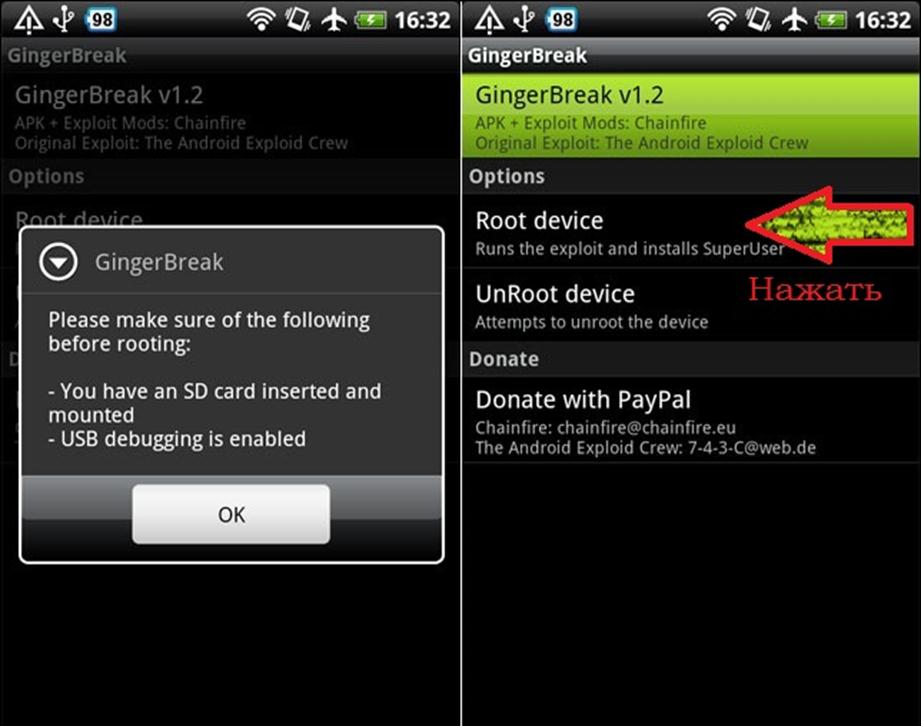
Если же файла SU нет, то получить root права вы можете на нашем сайте Android +1!
Работа сервиса «Сбербанк Онлайн» с Root-правами на Android-устройствах
Мы направили запрос в техподдержку и получили официальный ответ представителя Сбербанка: Официальный ответ представителя сбербанка: «К сожалению, на части телефонов Android установлена прошивка с «root-доступом». Работа с такой прошивкой существенно повышает вероятность мошенничества через вирусы. Антивирус, который входит в Сбербанк Онлайн, как и любое другое приложение, установленное на Android с root-прошивкой, не имеет полного контроля над смартфоном. Именно поэтому для телефонов Android с такой прошивкой мы ограничиваем проведение операций — мы сталкиваемся с ограничением системы, которое не позволяет антивирусу корректно проводить поиск и удаление вирусов. Тем не менее, мы оставляем для наших пользователей, столкнувшихся с данной особенностью, возможность использовать Сбербанк Онлайн на смартфонах Android — для них доступно надежное решение, которое гарантирует сохранность средств, оставляя возможность оплаты услуг и внешних переводов только по шаблонам, созданным в версии Сбербанк Онлайн для компьютеров».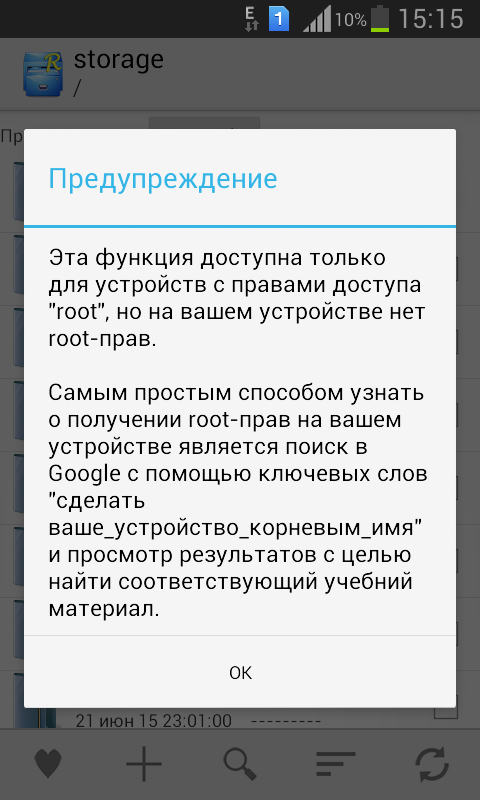
В принципе, ответ понятен всем, кто хотя бы раз производил оплату с помощью этого сервиса — создать шаблон программа всегда предлагает при заполнении полей. Для тех, кто его создал с домашнего компьютера, например, для оплаты услуг ЖКХ, при повторной оплате с рутированного Android-смартфона проблем не возникнет, так как шаблон хранится не на ПК, а в личном кабинете, доступ к которому не перекрывается. Когда получатель платежа новый, и шаблон для него не создан, то ничего не получится. Если, конечно, не воспользоваться одним из способов, которые мы
1 способ: Используем патч Sberbank Patch для LuckyPatcher
Программа LuckyPatcher подходит для большинства приложений и сервисов. Она сканирует смартфон на установленный софт, сортируя его на две группы по возможности и невозможности патча. В первой группе программы, для которых патч будет особенно полезен, помещаются в верхнюю часть списка. В случае успешного применения патча к такой программе она будет идентифицироваться, как полностью зарегистрированная и не вызывать подозрений у защиты, в том числе и у антивируса Сбербанк Онлайн.

1. Скачиваем Lucky Patcher отсюда и производим его установку;
2. Архив с патчем следует распаковать и положить файл с расширением .txt в рабочую папку. Узнать ее расположение можно в настройках Lucky Patcher в разделе «О программе» (В нашем случае это: /Android/data/com.android.vending.billing.InAppBillingService.LUCK/files/LuckyPatcher).
3. Lucky Patcher для Сбербанк Онлайн необходимо применить до первого использования сервиса. После обновления с версий ранее чем 5.3.0 также сначала применяется Sberbank Patch, и только после этого можно запустить клиент.
4. Иногда программа «капризничает» и перед первым запуском выдает сообщение «Не удалось связаться с сервером обновлений» — повторяйте попытки, пока не достигнете успеха. После патчинга на Android-устройствах с версией ОС от 5.4.2 и выше может появиться сообщение «Внимание! Не удалось инициализировать антивирус. Продолжить в режиме ограниченной функциональности?».
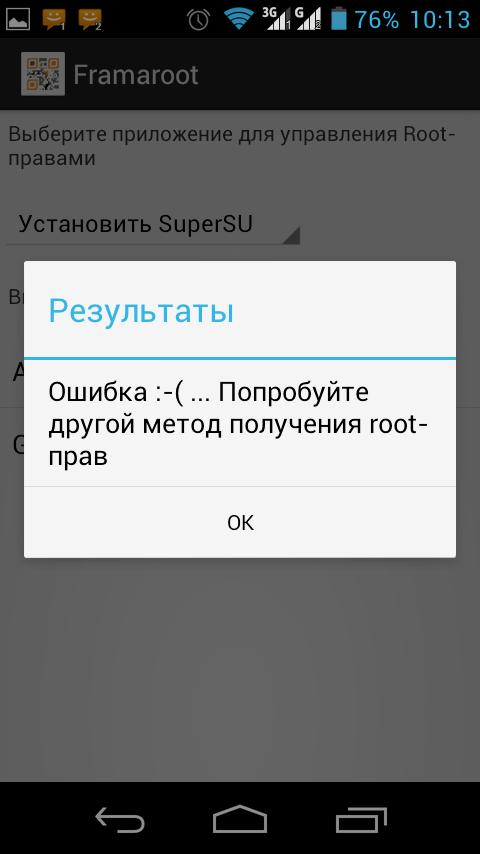 В этом случае выберите на всплывающей табличке клиента кнопку «Выход», после чего заново войдите в программу через ярлык — сообщение больше не появится.
В этом случае выберите на всплывающей табличке клиента кнопку «Выход», после чего заново войдите в программу через ярлык — сообщение больше не появится. 2 способ: Патч SberbankUnRoot для Xposed Framework
Обойти запрет полноценной работы Сбербанк Онлайн на рутированных устройствах помогает модуль для XPosed Framework, созданный одним из пользователей. Он не позволяет клиенту проверить наличие root-прав. Сама программа XPosed предназначена для изменения настроек прошивок и приложений и успешно используется в тех случаях, когда не требуется их компиляция, декомпиляция или подпись. Работает с Android: 4.x.x-5.x.x. Есть неофициальные версии для более ранних версий платформы.
1. Скачиваем фреймворк XPosed, открываем XposedInstaller и нажимаем Install/Update для установки программы. Приложение запросит права суперпользователя — соглашаемся и перезагружаем устройство.
2. Скачиваем модуль SberbankUnRoot, устанавливая .
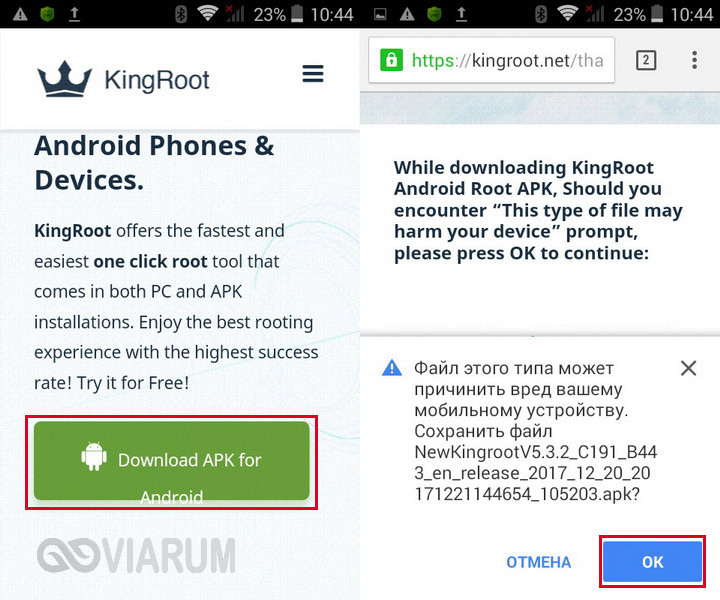 apk файл.
apk файл.3. Снова заходим в XposedInstaller и отмечаем .apk файл SberbankUnRoot галочкой на вкладке «Модули».
4. Получаем предложение о перезагрузке и снова перезагружаем устройство.
После этого проблемы с клиентом Сбербанк Онлайн возникать не должны.
3 способ: Программа Сбербанк Онлайн в пропатченной версии.
Самый простой способ — установка заранее пропатченной версии клиента Сбербанк Онлайн. Всю сложную работу сделал за вас (и за нас) талантливый пользователь. Он же и поделился ссылочкой на файл .apk пропатченной версии программы, который так необходим владельцам рутированных устройств. Огромное ему спасибо!
Просто устанавливаем пропатченную версию и спокойно пользуемся сервисом.
4 способ: Удаление остатков Root-прав
Используется, когда права суперпользователя на устройство были когда-то получены, но потом оно было возвращено к исходным настройкам. Root-прав нет, но Сбербанк Онлайн нормально работать отказывается? Это связано с использованием для удаления root программы SuperSU, а точнее, ее функции «Полное удаление Root», которое на поверку оказывается не таким уж полным.
 По крайней мере, клиент Сбербанка следы суперюзера находит и работу блокирует.
По крайней мере, клиент Сбербанка следы суперюзера находит и работу блокирует. Почистить «хвосты» можно с помощью файлового менеджера Aroma Filemanager, имеющего доступ к системным файлам. Это делается следующим образом:
1. Скачиваем и устанавливаем на Android-устройство Aroma Filemanager.
2. Переходим в папку /system/xbin/, находим там файл /system/xbin/.tmpsu и удаляем его.
3. Перезагружаем устройство, после чего устанавливаем Сбербанк Онлайн и спокойно пользуемся сервисом.
5 способ: Отключение AlarmReceiver с помощью программы My Android Tools
(с версиями 7.7.0 и выше данный метод не работает)
Приложение My Android Tools представляет собой набор полезных инструментов для Android-устройств, благодарю которому пользователь может легко активировать и деактивировать различные системные компоненты, службы и сервисы. Суть данного метода заключается в деактивации процесса «AlarmReceiver» , который отвечает за проверку наличия Root-прав на устройстве.
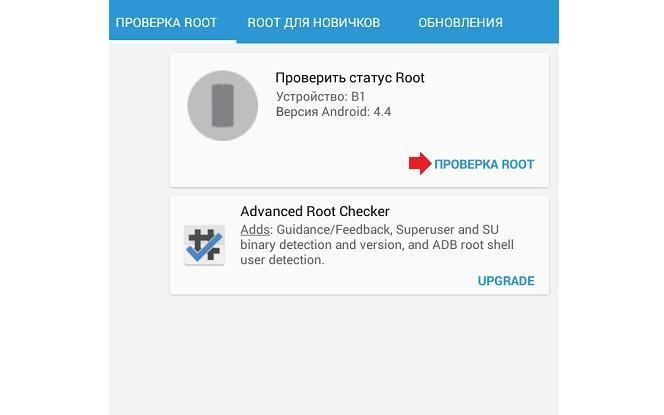
1. Скачиваем и запускаем приложение My Android Tools на Android-устройстве.
2. Заходим во вкладку «ресиверы», находим там процесс AlarmReceiver и отключаем его.
3. Активируем авиарежим (доступ в интернет должен отсутствовать), после чего запускаем клиент Сбербанка Онлайн.
4. Устройство сообщит, что «Сервер недоступен. Проверьте Ваше подключение к сети Интернет и перезапустите приложение».
5. Выбираем пункт «Ограниченный режим», выключаем авиарежим и спокойно пользуемся сервисом.
6 способ: Использование Magisk для скрытия прав суперпользователя
«Magisk — The Universal Systemless Interface» — универсальное программное обеспечение, позволяющее скрыть наличие Root-прав и получить требуемый результат значительно проще — без отказа от прав суперпользователя и установки патченной версии программы. Magisk позволит полноценно использовать «Сбербанк Онлайн» на смартфонах с Root-правами, разблокированным загрузчиком и кастомными прошивками.

- Если у вас установлены root-права MagiskSU, то в меню программ уже есть Magisk Manager, и вы можете сразу переходить к шагу 3;
- Если установлены любые другие root-права (не от официального несистемного SuperSU и не MagiskSU), их необходимо удалить, выполнив пункт 4.
1. Загружаемся в кастомное Recovery (например, TWRP) и устанавливаем архив Magisk12.0_Hide_fixed.zip;
2. После успешной установки в меню приложений появится Magisk Manager — открываем его;
3. Активируем в настройках пункт Magisk Hide и после этого Magisk Hide должен появиться в боковом меню;
4. Открываем Magisk Hide и выставляем галочку напротив «Сбербанк Онлайн» (Там же можно поставить галочку на «Google Pay», если вам нужен данный платежный сервис).
Какой из способов подойдет лично вам — решайте сами. И все же советуем пользователям, не имеющим опыта в проведении манипуляций с системными файлами и выполнении сложных настроек выбрать самый простой третий способ.
Что такое Root-права на android и как их получить (обновлено 2019)
Что такое Root-права на android знают многие. Ну а для тех кто не в курсе и предназначена эта статья.
Термин Root-прав — одно из понятий Linux, который лежит в основе ядра Android, и те кто работал с этой операционкой знают, что это такое. Root — это учетная запись главного администратора, или superuser-а. Имея доступ к этому профилю появляется целый ряд возможностей, не доступных в обычном режиме работы.
Содержание
По сути Root-права дают вам привилегию изменять и удалять системные файлы, менять настройки системы, запускать исполняемые файлы Linux с помощью эмулятора терминала Linux и т.п. Эти возможности можно использовать по разному. Наличие Root-прав позволяет запускать отдельные приложения, дающие владельцу смартфона определенные преимущества.
Вот лишь небольшая подборка таких приложений:
Кроме того, с помощью Root-прав можно:
- Удалять предустановленные приложения на Android
- Удалять рекламу в приложениях и браузерах на Android
- Переназначить аппаратные кнопки Android-устройства, например, для управления музыкой с помощью аппаратных кнопок
- Использовать планшетные тарифы на android-смартфонах
- Записывать видео с экрана android (некоторые приложения требуют Root-Права)
- Делать резервное копирование системы, например, с помощью популярной программы Titanium Backup.

- Патчить игры, удалять из них проверку лицензии, рекламу, делать внутриигровые покупки и т.п. Подробнее:Все о Lucky Patcher для Android и как им пользоваться
- Устанавливать файерволл с целью ограничения доступа в интернет определенным приложениям: DroidWall
- Оверлокинг — т.е. изменение настроек системы с целью разгона и оптимизации производительности устройства. Например, ускорение работы SD-карты с помощью приложения SD Booster
- Прошивки с правами Root могут предоставлять такие возможности, как перенос кэша браузера, маркета и т.п. на карту и другие полезные возможности.
- И многое другое
- Гарантия. В случае возникновения проблем со смартфоном, в сервисном центре вам могут отказать в гарантийном обслуживании.
- Официальные обновления «по воздуху» — скорее всего вы не сможете их получать.
- Можно нанести вред устройству или сделать его неработоспособным.
 Если вы не продвинутый пользователь и толком не знаете зачем вам нужны Root-права, мы настоятельно рекомендуем их не получать, т.к. всегда есть шанс получить «Кирпич», либо изменить настройки, которые повлекут проблемы в работе.
Если вы не продвинутый пользователь и толком не знаете зачем вам нужны Root-права, мы настоятельно рекомендуем их не получать, т.к. всегда есть шанс получить «Кирпич», либо изменить настройки, которые повлекут проблемы в работе. - Так же помните, что само по себе получение Root прав не дает вам всех вышеописанных преимуществ, а дает лишь возможность делать определенные вещи с аппаратом.
-
Full Root — полные и постоянные Root-права без ограничений
-
Shell Root — постоянные Root-права, но без доступа к изменению папки \system.
-
Temporary Root — временные Root-права. Если нет возможности получить полный Root, получить временный рут обычно можно всегда. После перезагрузки права суперпользователя пропадают, как и все внесенные изменения. Временные права могут давать некоторые приложения для получения Root-прав
Теоретически — на всех.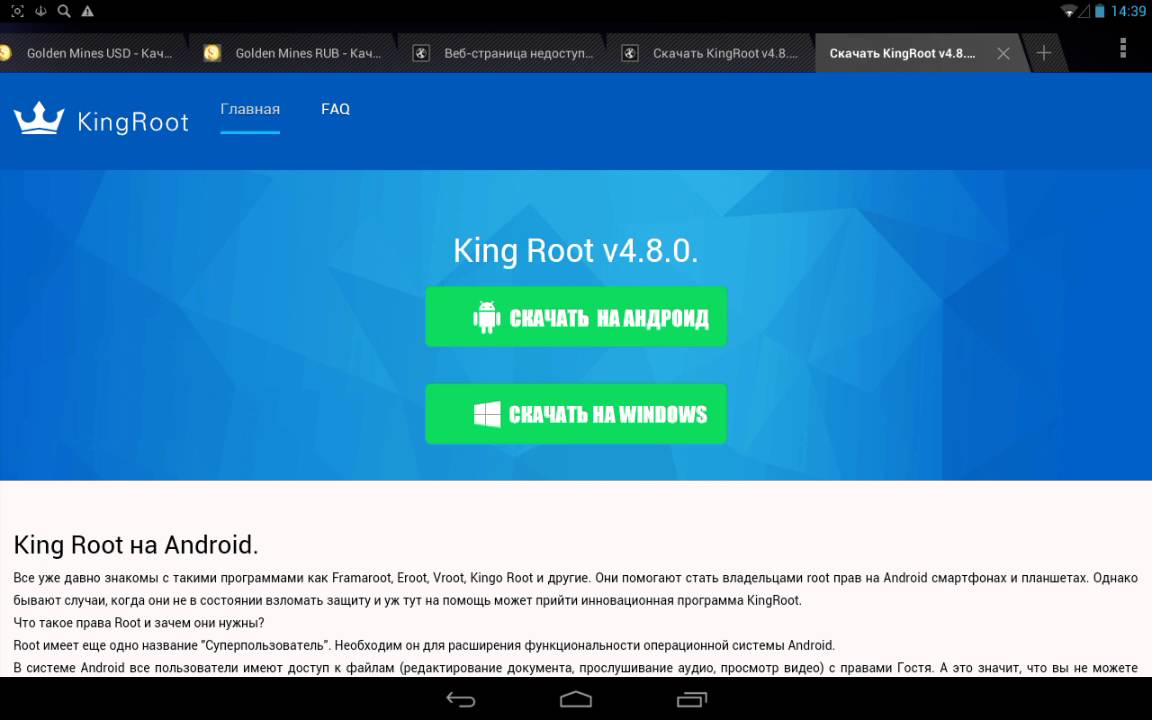 Однако некоторые девайсы имеют дополнительную блокировку — NAND lock, или его аналоги. Эта функция не позволяет вносить никакие изменения в раздел /system, что не дает возможности установить программу SuperUser. Полный Root на таких устройствах без их разблокировки получить нельзя. Возможно получить только Shell Root или Temporary Root.К появление версий Android 6.0.
Однако некоторые девайсы имеют дополнительную блокировку — NAND lock, или его аналоги. Эта функция не позволяет вносить никакие изменения в раздел /system, что не дает возможности установить программу SuperUser. Полный Root на таких устройствах без их разблокировки получить нельзя. Возможно получить только Shell Root или Temporary Root.К появление версий Android 6.0.
Кроме того, начиная с Android 6.0 и выше появилась дополнительная блокировка загрузчика посредством SELinux, и получить Root-права стало возможно только после разблокировки загрузчика.
Само собой, все зависит от конкретной модели устройства, т.к. некоторые китайские смартфоны продаются уже с разблокированынм загрузчиком, или даже с готовыми Root-правами.
Root-права на Android 6.0 и выше
С появлением версий Android 6.0 и выше появился рад сложностей с получением Root-прав, т.к. начиная с этой версии Google перешли на на обеспечение безопасности посредством SELinux и штатной особенностью Android 6. x 7x и 8x стал заблокированный загрузчик (recovery mode). Поэтому перед получением root-прав его нужно разблокировать и заменить на «кастомный» рекавери. Чаще всего для этой цели используют TWRP.
x 7x и 8x стал заблокированный загрузчик (recovery mode). Поэтому перед получением root-прав его нужно разблокировать и заменить на «кастомный» рекавери. Чаще всего для этой цели используют TWRP.
Как разблокировать загрузчик на Android
TWRP — более продвинутая альтернатива штатным загрузчикам большинства производителей, она обладает более удобным сенсорным интерфейсом и предоставляет дополнительные возможности, такие как резервная копия системы.
Первым делом необходимо включить отладку по USB
Следующим шагом будет прошивка кастомного рекавери (в большинстве случаев это TWRP), с помощью которого нужно установить файл для root прав (обычно SuperSU.zip), либо получить Root-права получить Root-права одним из универсальным способов. Найти «кастомный» рекавери можно на специализированных ветках форумов по вашему устройству, например на 4pda. Там же будут подробные инструкции по разблокировке бутлоадера и установке кастомного рекавери.
Универсальные способы получения Root-прав
Если у вас разблокирован загрузчик, либо версия Android ниже 6.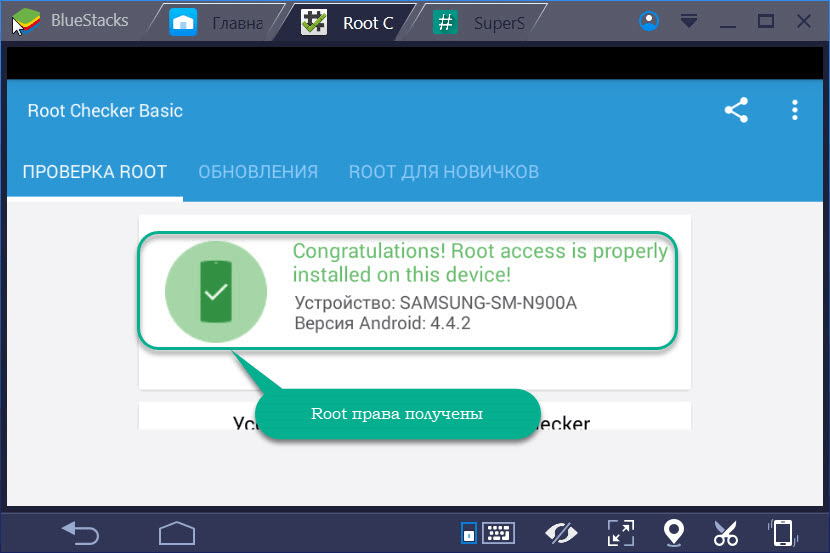 0, то вы также можете попробовать получить Root-права одним из универсальных способов ниже.
0, то вы также можете попробовать получить Root-права одним из универсальных способов ниже.
С помощью компьютера:
1. SuperOneClick — еще один способ получения Root-прав. Права суперпользователя получаются с помощью программы для ПК через USB подключение к смартфону.
2. Kingo Android ROOT. Подходит для большинства устройств, устанавливается на ПК, процесс получения Root-прав довольно прост. Полный перечень поддерживаемых устройств можно посмотреть здесь.
С помощью установки специальных приложения на Android
1. Framaroot. Очень простой и универсальный способ получения Root-прав в пару кликов. Большой список поддерживаемых устройств.
2. VRoot — универсальная утилита для получения Root-прав на широком перечне устройств
3. Root Master — еще одна универсальная утилита
4. Towelroot — универсальный и простой способ
5. z4root для Android. Весь процесс получения в 2 клика. Список поддерживаемых устройств довольно большой. Кроме того, есть возможность получения временных Root-прав, которые работают практически на всех устройствах.
Список поддерживаемых устройств довольно большой. Кроме того, есть возможность получения временных Root-прав, которые работают практически на всех устройствах.
6. Universal AndRoot. Приложение поддерживает целый перечень девайсов, и дает возможность получения прав суперпользователя в 2 касания. Правда, не на всех устройствах приложение работает.
7. Специальное приложение для получения Root Прав на Samsung Galaxy S6 и S6 Edge.
Другие способы получения Root-прав на Android
1. Для владельцев смартфонов Samsung может подойти способ получения Root-прав на Samsung
Приложения, предназначенные для получения Root прав определяются антивирусами как трояны или вирусы. По сути это и есть вирусные эксплоиты проникающие в ядро системы. Поэтому для скачивания и установки этих приложений часто вам нужно отключить антивирус, либо не верить моим словам и отказаться от этой затеи, а не писать в комментариях про вирусы. Потратьте свою энергию на внимательное чтение статей.
Потратьте свою энергию на внимательное чтение статей.
Способы будут пополняться, предлагать свои способы можно в комментариях.
Похожие статьи:
Добавить комментарий
Please root your device — Вэб-шпаргалка для интернет предпринимателей!
Root права (или Суперюзер) – Предоставляют владельцу Android устройства полный контроль над системой, что позволяет редактировать и изменять системные файлы и папки.
Root доступ можно получить при помощи специальных программ, и если вы видите, что ваш антивирус показывает уведомление о том, что программа заражена, не обращайте на это внимание. Программы требуют доступ к ядру вашего устройства, и это является взломом, именно по этой причине, они выдают угрозы.
Без помощи компьютера:
- Framaroot (1.9.3) [OS 2.0 — 4.x.x.]
Программа для получения root-прав на Android OS в один клик, без использования ПК, с большим списком поддерживаемых устройств.
- Universal AndRoot (1.6.2 beta6) [OS 1.5 — 2.2]
Простая и очень быстрая программа на Android OS, для получения root-прав на различных устройствах, без использования компьютера. - VISIONary+ (r14) [OS 2.1 — 2.2.1]
Программа для получения root прав на Android 2.1+ — 2.2.1. - GingerBreak (1.20) [OS 2.3.3 — 2.3.6.]
Программа предназначена для получения root-прав на устройствах под управлением Android OS 2.3 (Gingerbread), без использования ПК. - z4root (1.3.0) [OS 2.1 — 2.2.1]
Ещё одна программа для получения root прав на Android 2.1+ — Android 2.2.1. - Baidu Root (2.8.3) [OS 2.2+]
Приложение для получения root-прав, с поддержкой более 6000 моделей Android устройств. - Romaster SU (3.2.4) [OS 2.0+]
Отличный инструмент для получения root-прав на Samsung, HTC, Sony, Huawei, ZTE, Lenovo, CoolPad и других устройств. Всего свыше 8000 моделей. - Towelroot (3.0 fix) [OS 2.2+]
Программа для получения root прав от известного хакера Geohot.
- Root Dashi (5.2.1) [OS 2.2+]
Это второе по популярности приложение для получения root-прав. - 360 Root (8.0.0.0) [OS 1.6 — 4.2]
Данная программа поможет вам получить root-права на Android устройства с версией 2.2-4.2. - iRoot (3.4.5) [OS 2.3+]
Данная программа является аналогом Romaster SU и может быть хорошим инструментом для получения root прав. - 0-click root for Meizu M9 (1.2.0) [OS 2.1 — 2.3.6.]
Вам достаточно сделать всего лишь 1 нажатие, чтобы получить root права на Android устройство. - Root Tool (2.8.8) [OS 2.3+]
C помощью Root Tool, вы сможете получить root права на своё Android устройство, одним нажатием. - Stump Root (1.2.0) [LG 2012 — 2014]
Приложение позволяет получить root на смартфоны LG, с середины 2012 по 2014 год. - DingDong Root (1.3.18) [OS 2.2+]
Аналог Baidu Root, но с некоторыми отличиями. - Poot (1.0) [Qualcomm. OS 2.3+]
При помощи данной программы, вы сможете получить root права на устройствах с процессором Qualcomm.
- Root Zenfone (1.4.6.8r) [Asus. OS 4.x.]
Данная программа создана для получения root прав на устройствах ASUS, без использования компьютера. - Root Genius (2.2.82) [OS 2.3+]
Мобильная версия известного приложения для быстрого получения root прав, в один клик. - Root Zhushou (1.5.1) [OS 2.0+]
Это ещё одно приложение для получения root прав на вашем Android устройстве в один клик. - Baidu Super Root (4.0.0) [OS 2.3+]
Аналог Baidu Root, только удобнее. - KingRoot (KingUser) (5.4.0 / 4.9.6) [OS 2.2-6.0]
Программа поддерживает более 40000 прошивок. - PingPong Root (Beta 6) [Samsung Galaxy S6 и S6 Edge]
Программа для получения рут прав на Samsung Galaxy S6 и S6 Edge. - OneClickRoot (1.0 MOD) [OS 4.0-5.1]
Поможет вам легко и в пару кликов получить root доступ. - Ct_hack root (1.3.6) [OS 2.3-5.1]
Сборка нескольких программ в одной для успешного получения root прав. - Universal Root (1.6.9) [OS 2.3+]
Получает root права множеством нестандартных способов.
- Root Master (2.0.81) [OS 1.5+]
Универсальная программа, которая позволяет получать root права в одно нажатие.
С помощью компьютера:
- SuperOneClick (2.3.3) [OS 2.2+]
Программа имеет большой список поддерживаемых Android устройств для получения root доступа. - UNREVOKED (3.32) [OS 2.0+]
Специальный способ получения root прав для HTC устройств, с помощью компьютера. - MTKdroidTools (2.5.3) [OS 2.2.1+]
Приложение для получения root прав, создания backup и многого др. через компьютер. - VRoot (1.8.6.20013) [OS 2.3+]
Самая легкая и удобная программа для получения root прав на Android устройства, с версией 4.4. - Geno Tools (2.0) [OS 2.3 — 4.1]
Программа поможет вам получить root права на android или удалить их, если имеются. - Kingo Android Root (1.5.4.3126) [OS 2.0+]
Удобная программа, которая позволит без лишних усилий получить root права на ваше android устройство. - RootkitZ (CVE-2014-3153) [OS 2.
 0+]
0+]
Отличный вариант для владельцев Sony Experia. - ROOT Wizard (1.0.4) [OS 4.2]
Программа получает рут доступ на ZTE, Huawei, Lenovo, Samsung, HTC и других известных брендах мобильных телефонов. - Root with Restore by Bin4ry (31) [ICS/JB]
Скрипт для получения root прав, должен работать практически на всех ICS/JB устройствах. - Unlock Root Pro (4.1.2) [OS 2.1 — 4.0.3]
С помощью данной программы можно получить root права на Android 2.1 — 4.0.3. - Nexus Root Toolkit (2.1.9) [Nexus устройства]
Программа поможет владельцам Nexus устройств получить root права в один клик. И не только root. - KingRoot (3.5.0.1157) [OS 2.2 — 6.0.1]
Популярная программа для получения root прав с помощью компьютера, поддерживает более 60000 прошивок. - ERoot (1.3.5) [OS 2.3 — 4.0]
Программа в большей части предназначена для устройств Sony. - DooMLoRD Easy Rooting Toolkit (10-19) [OS 2.3 — 4.3]
Программа удобна в использовании и устанавливает root права с помощью компьютера.
Если вам не удалось найти способ для своего android устройства, то вы можете заказать его отдельно.
Android rooting — это процедура, которая позволяет пользователям телефонов, смартфонов, планшетов (и других устройств, на которых установлена OS Android) получить привилегированный контроль в пределах подсистем Android («root access«, доступ суперпользователя — что это значит, будет обсуждено ниже). Здесь и далее перевод статьи из Википедии [3].
Rooting часто выполняется с целью преодолеть ограничения, которые вводят производители оборудования на некоторых устройствах. Если эти ограничения снять, то можно удалить или заменить системные приложения, изменить их настройки. Можно также запустить специализированные программы, которые требуют прав уровня администратора, или можно выполнить другие действия, которые по-другому выполнить нельзя (если это не работает для рядового пользователя с обычными правами на Android). На Android выполнение rooting-а может также упростить полное удаление и замену операционной системы устройства, обычно это делается с целью установить более свежую версию операционной системы или альтернативной прошивки, даже если это не было предусмотрено производителем.
На Android выполнение rooting-а может также упростить полное удаление и замену операционной системы устройства, обычно это делается с целью установить более свежую версию операционной системы или альтернативной прошивки, даже если это не было предусмотрено производителем.
Так как Android произошел от ядра Linux, то rooting для устройства Android аналогичен получению административных привилегий на Linux или любой другой операционной системы семейства Unix (FreeBSD или OS X).
Root access иногда сравнивают с джаилбрейком (jailbreaking, можно перевести как «побег из тюрьмы») устройств, работающих на операционной системе Apple iOS. Однако здесь используется другие концепции. В тоталитарном мире iOS технические ограничения означают следующее:
1. Нельзя инсталлировать или загрузить модифицированную или полностью новую операционную систему (это делает «locked bootloader», защищенный бутлоадер).
2. Нельзя загрузить на устройства неподписанные приложения.
3. Нельзя запустить установленные пользователем приложения с привилегиями root (нельзя запустить приложение вне окружения защищенной «песочницы»).
Обход всех этих ограничений вместе составляют термин «jailbreaking» устройств Apple. Т.е. jailbreaking влечет за собой преодоление нескольких типов средств защиты iOS одновременно. В отличие от Apple, намного меньшее количество устройств на Android блокируют свои загрузчики, и многие вендоры, такие как HTC, Sony, Asus и Google явно предоставляют возможность разблокировать устройство, и даже полностью заменить операционную систему. Обычно также предоставляется возможность запуска сторонних приложений на Android без необходимости разрешений root. Таким образом третий аспект джайлбрейкинга iOS, касающийся получения прав суперпользователя, коррелирует с Android rooting.
[Описание Android rooting]
Rooting позволяет всем приложениям, которые установил пользователь, запускать привилегированные команды, которые обычно недоступны для устройств в конфигурации по умолчанию, как они поступают из торговой сети. Rooting требуется для продвинутых и потенциально опасных операций, включая модификацию или удаление системных файлов, удаление приложений, установленных дистрибьютором или производителем, а также низкоуровневый доступ к оборудованию (перезагрузка, управление подсветкой и индикаторами состояния, или перекалибровка тачскрина). Обычная инсталляция для rooting-а также включает в себя приложение Суперпользователя, которое управляет удовлетворением запросов от приложений на получение прав root. Вторичная операция рутинга — разблокировка верификации бутлоадера, что требуется для удаления или замены инсталлированной операционной системы. В отличие от iOS jailbreaking, rooting не требуется для запуска приложений, полученных не из Google Play Store, что иногда называют «сторонней загрузкой» (sideloading). Android OS поддерживает эту возможность изначально двумя способами: через разрешение опции «Unknown sources» (неизвестные источники) в меню Настройки (Settings), и через Android Debug Bridge (ADB).
Rooting требуется для продвинутых и потенциально опасных операций, включая модификацию или удаление системных файлов, удаление приложений, установленных дистрибьютором или производителем, а также низкоуровневый доступ к оборудованию (перезагрузка, управление подсветкой и индикаторами состояния, или перекалибровка тачскрина). Обычная инсталляция для rooting-а также включает в себя приложение Суперпользователя, которое управляет удовлетворением запросов от приложений на получение прав root. Вторичная операция рутинга — разблокировка верификации бутлоадера, что требуется для удаления или замены инсталлированной операционной системы. В отличие от iOS jailbreaking, rooting не требуется для запуска приложений, полученных не из Google Play Store, что иногда называют «сторонней загрузкой» (sideloading). Android OS поддерживает эту возможность изначально двумя способами: через разрешение опции «Unknown sources» (неизвестные источники) в меню Настройки (Settings), и через Android Debug Bridge (ADB). Однако некоторые дистрибьюторы, наподобие AT&T, не разрешают (это задано в firmware) инсталляцию сторонних приложений, хотя некоторые устройства (включая Samsung Infuse 4G) не попадают под это ограничение, и компания AT&T с некоторых пор сняла ограничение на несколько более старых устройств. С 2012 года Amazon Kindle Fire по умолчанию имеет для установки приложений Amazon Appstore вместо Google Play, хотя как и большинство других устройств Android, Kindle Fire позволяет стороннюю загрузку приложений из неизвестных источников, и приложение «easy installer» в магазине Amazon Appstore делает эту процедуру простой. Другие производители устройств Android могут в будущем обращаться к другим источникам распространения программ. Доступ к альтернативным приложениям может требовать rooting-а, однако это необходимо не всегда. Rooting на телефоне Android позволяет пользователю модифицировать или удалить системные файлы, и это позволяет выполнить в будущем различные тонкие настройки и использовать приложения, которые требуют доступа root.
Однако некоторые дистрибьюторы, наподобие AT&T, не разрешают (это задано в firmware) инсталляцию сторонних приложений, хотя некоторые устройства (включая Samsung Infuse 4G) не попадают под это ограничение, и компания AT&T с некоторых пор сняла ограничение на несколько более старых устройств. С 2012 года Amazon Kindle Fire по умолчанию имеет для установки приложений Amazon Appstore вместо Google Play, хотя как и большинство других устройств Android, Kindle Fire позволяет стороннюю загрузку приложений из неизвестных источников, и приложение «easy installer» в магазине Amazon Appstore делает эту процедуру простой. Другие производители устройств Android могут в будущем обращаться к другим источникам распространения программ. Доступ к альтернативным приложениям может требовать rooting-а, однако это необходимо не всегда. Rooting на телефоне Android позволяет пользователю модифицировать или удалить системные файлы, и это позволяет выполнить в будущем различные тонкие настройки и использовать приложения, которые требуют доступа root.
[Проблемы, связанные с Android rooting]
В прошлом многие производители пытались делать телефоны с невозможностью получить права root (unrootable), с применением жестких методов защиты (наподобие Droid X), однако и эти модели подвержены получению прав root различными способами. Для новых телефонов, или телефонов, к которым только что вышло обновление (для них пока нет возможности получить root), появление процедуры rooting-а занимает обычно несколько месяцев.
В 2011 году компании Motorola, LG Electronics и HTC добавили функции защиты в свои устройства на уровне аппаратуры — в попытке запретить пользователям получать права root на потребительских устройствах Android. Например, Motorola Droid X имеет защищенный загрузчик (security boot-loader), который переводит телефон в режим восстановления «recovery mode», если пользователь попытался загрузить неподписанное firmware (прошивку) в свое устройство, и Samsung Galaxy S II отображает желтый треугольник в качестве индикатора, если firmware устройства было модифицировано.
[Процедура выполнения Android rooting]
Процесс rooting-а происходит по-разному в зависимости от устройства, однако обычно rooting включает использование ошибок в защите firmware устройства, затем производится копирование исполняемого файла su в место расположения (путь, PATH) текущего процесса (например /system/xbin/su), и ему предоставляются права на выполнение командой chmod. Приложение супервизора наподобие SuperUser или SuperSU могут регулировать и запоминать в логе запросы на предоставление прав от других приложений. Множество руководств, учебников и процедур автоматизации имеется для популярных устройств Android, что делает процедуру rooting-а быстрой и простой.
Например, сразу после выхода HTC Dream (HTC G1) была найдена уязвимость, что быстрый ввод на клавиатуре интерпретировался как команда в привилегированном окружении (root shell). Несмотря на то, что Google быстро выпустила патч для исправления этой уязвимости, подписанный образ старого firmware остался в общем доступе, что давало пользователям возможность сделать «обновление вниз» (downgrade) и затем использовать оригинальный эксплоит для получения root access. Когда эксплоит обнаружен, может быть высвечен запрос к пользователю на проведение восстановления, который пропускает процедуру проверки цифровой подписи пакета обновления firmware. В свою очередь, используя пользовательское восстановление, модифицированное обновление firmware может быть установлено, что обычно включает утилиты (например приложение Superuser), необходимые для приложений при запуске с правами root.
Когда эксплоит обнаружен, может быть высвечен запрос к пользователю на проведение восстановления, который пропускает процедуру проверки цифровой подписи пакета обновления firmware. В свою очередь, используя пользовательское восстановление, модифицированное обновление firmware может быть установлено, что обычно включает утилиты (например приложение Superuser), необходимые для приложений при запуске с правами root.
В телефонах под брендом Google — Nexus One, Nexus S, Galaxy Nexus, Nexus 4 и Nexus 5, как и в планшетах Nexus 7 и Nexus 10, можно разблокировать загрузчик, если просто подключить устройство к компьютеру, когда активен режим загрузки (boot-loader mode) и запустить программу Fastboot с командой «fastboot oem unlock». После подтверждения предупреждения загрузчик будет разблокирован, так что новый образ системы может быть записан напрямую во flash без необходимости какого-либо эксплоита.
[Как реагируют на rooting производители оборудования]
До начала 2010 года производители планшетов и смартфонов обычно отказывали в поддержке модифицированных устройств, на которых установлено стороннее firmware.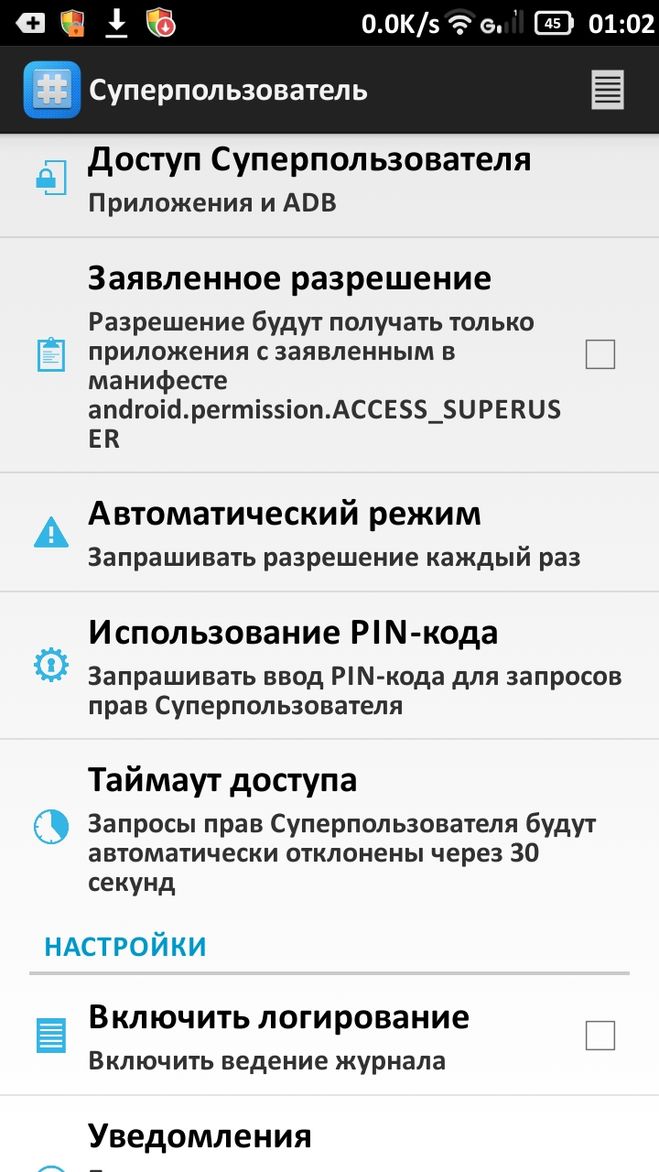 Производители выразили беспокойство по поводу возможного неправильного функционирования устройств, на которых выполняется неофициальное программное обеспечение, и связали с этим чрезмерные затраты на поддержку таких устройств. Кроме того, firmware наподобие CyanogenMod иногда предоставляли возможности, которые иначе предоставляли поставщики на платной основе (например, tethering — использование телефона как точки доступа в Интернет). В результате во многих устройствах были реализованы препятствия для rooting-а, такие как защищенные загрузчики (locked bootloaders) и ограниченный доступ к правам root. К примеру, с конца декабря 2011, Barnes & Noble и Amazon.com, Inc. начали продвигать автоматическое обновление firmware по беспроводному соединению (over-the-air firmware updates, обновления OTA), 1.4.1 для Nook Tablets и 6.2.1 для Kindle Fires, которое устраняло возможность получения пользователями доступа к устройству с правами root. Обновление Nook Tablet 1.4.1 также устраняло возможность загрузки сторонних приложений, которые поступили не из официального магазина приложений Barnes & Noble.
Производители выразили беспокойство по поводу возможного неправильного функционирования устройств, на которых выполняется неофициальное программное обеспечение, и связали с этим чрезмерные затраты на поддержку таких устройств. Кроме того, firmware наподобие CyanogenMod иногда предоставляли возможности, которые иначе предоставляли поставщики на платной основе (например, tethering — использование телефона как точки доступа в Интернет). В результате во многих устройствах были реализованы препятствия для rooting-а, такие как защищенные загрузчики (locked bootloaders) и ограниченный доступ к правам root. К примеру, с конца декабря 2011, Barnes & Noble и Amazon.com, Inc. начали продвигать автоматическое обновление firmware по беспроводному соединению (over-the-air firmware updates, обновления OTA), 1.4.1 для Nook Tablets и 6.2.1 для Kindle Fires, которое устраняло возможность получения пользователями доступа к устройству с правами root. Обновление Nook Tablet 1.4.1 также устраняло возможность загрузки сторонних приложений, которые поступили не из официального магазина приложений Barnes & Noble. Однако популярность программного обеспечения, разрабатываемого комьюнити пользователей, росла, и постановление Copyright Office and Librarian of Congress (США) разрешило использовать джайлбрейкинг мобильных устройств, после чего производители и дистрибьюторы скорректировали свою позицию по отношению к CyanogenMod и других распространяемых неофициальных пакетов firmware, и с некоторыми моделями, включая HTC, Samsung, Motorola и Sony Ericsson, даже предоставили активную техподдержку и поощрение разработки. В 2011 году необходимость обхода аппаратного ограничения для установки неофициальных программ уменьшилась, так как количество «незаблокированных» устройств стало увеличиваться. Эти устройства поставлялись без блокировки загрузки стороннего firmware или с загрузчиками, которые можно было разблокировать, как сделано в сериях телефонов Nexus. Производитель устройств HTC объявил, что будет поддерживать производителей программного обеспечения, и для всех устройств загрузчики будут делаться разблокированными. Однако некоторые производители, такие как Verizon Wireless и AT&T продолжали блокировку OEM-устройств HTC или Motorola, за исключением специальных моделей, предназначенных для разработчика («developer edition» devices) которые продавались только по контракту.
Однако популярность программного обеспечения, разрабатываемого комьюнити пользователей, росла, и постановление Copyright Office and Librarian of Congress (США) разрешило использовать джайлбрейкинг мобильных устройств, после чего производители и дистрибьюторы скорректировали свою позицию по отношению к CyanogenMod и других распространяемых неофициальных пакетов firmware, и с некоторыми моделями, включая HTC, Samsung, Motorola и Sony Ericsson, даже предоставили активную техподдержку и поощрение разработки. В 2011 году необходимость обхода аппаратного ограничения для установки неофициальных программ уменьшилась, так как количество «незаблокированных» устройств стало увеличиваться. Эти устройства поставлялись без блокировки загрузки стороннего firmware или с загрузчиками, которые можно было разблокировать, как сделано в сериях телефонов Nexus. Производитель устройств HTC объявил, что будет поддерживать производителей программного обеспечения, и для всех устройств загрузчики будут делаться разблокированными. Однако некоторые производители, такие как Verizon Wireless и AT&T продолжали блокировку OEM-устройств HTC или Motorola, за исключением специальных моделей, предназначенных для разработчика («developer edition» devices) которые продавались только по контракту.
Австралия. Rooting любого устройства является законным, если это делается с целью запуска невредоносных приложений.
Европа. Организация Free Software Foundation Europe утверждает, что получение прав root или перепрошивка любого устройства являются законными. В соответствии с European Directive 1999/44/CE, замена оригинальной операционной системы на другую не снимает с устройства установленную законом гарантию на аппаратуру в течение 2 лет, если продавец устройства не может доказать, что модификация вызвала соответствующий дефект.
Соединенные Штаты. 26 июля 2010 служба защиты прав United States Copyright Office представил новую поправку, которая делает официально легальным получение прав root в устройстве и запуск на нем приложений стороннего происхождения, а также разрешено разблокировать любой сотовый телефон, чтобы его можно было использовать у любого оператора.
Довольно-таки очень популярный вопрос среди новичков «Нет Root прав, хотя я их получал! Что делать?» Как правило, данная проблема возникает из-за не опытности и не внимательности, чем неработоспособности способа получения Root Andro >
Немного теории…
Что такое Root уже в курсе? Где получить их тоже? Ну что же тогда продолжим! После получения Root (в классическом варианте) в системную область прошивки добавляется файл su в раздел /system/xbin/, а также приложение администратор SuperSU.apk, или SuperUser.apk или KingSuperUser.apk (либо другие похожие) в раздел /system/app/.
Приложение администратор необходимо, для того чтобы контролировать предоставление Root приложениям которые его просят, сделано это с целью безопасности. С вашей же стороны есть возможность предоставить Root приложению или наоборот отказать.
Если вы случайно (либо целенаправленно) отказали приложению в Root правах, то приложение попадает в «черный список» и собственно после этого новичкам начинается казаться что root прав нет!
90% «кажется root прав нет» связано с случайным отказе предоставление root прав приложению требующего их!
Решение проблемы «Нет Root прав»!
Администраторы Root правЕсть различные приложения администраторы Root прав:
Самым популярным приложением на данный момент является SuperSU, поэтому «решать проблему» будем через него, у тех кого стоит иное приложение не стоит расстраиваться, так как все операции почти идентичны, разница лишь в местоположение настроек.
Запрос root правp.s. Наличие приложения администратора root прав SuperUser не означает наличие Root!
Когда вы запускаете приложение которому необходимы Root права или операция требующая Root у вас отобразиться вот примерно такое окно:Если вы в течение нескольких секунд (10-15) не нажмете «Предоставить» или нажмете «Отказать», то приложению будет заблокировано возможность использовать ROOT.
Исправляем и предоставляем RootЗаходим в приложение администратор Root прав:
Настройки:
Проверяем включен ли Суперпольватель (если нет, то включить и перезагрузить Andro ># ) или наоборот запрещены ( # )Если вы хотите вернуть приложению Root доступ, то тапните по нему и в поле доступ выбрать «Представить»Если все же возникают какие-либо проблемы с Root, то перейдите в:
Меню настроек Android -> Приложения -> Ваше приложение Root Администратор
И сбросить его кеш и данные!
Как проверить есть ли 100% Root права?
Бывает так, что приложение администратор Root не установилось или просто есть вопросы, точно ли получилось получить Root права? Можно это проверить 2 способами:
Способ 1
Скачать и установить c магазина Google Play приложение Root Checker
Данный способ не совсем точный, так как вы просто могли «забыть» предоставить Root с помощью администратора (кончено если оно установлено).
Способ 2
Данный способ самый точный! Скачиваем и устанавливаем Root Browser и переходим по пути /system/xbin/ если файл su есть, значит Root права имеются! Если нет, то Root нет (Спасибо за подсказку Капитану Очевидность)!
На» Samsung могут возникнуть работы Root из-за встроенной защиты Knox — избавится от Knox.
Если же файла SU нет, то получить root права вы можете на нашем сайте Android +1!
>
Рекомендуем к прочтению
Как установить рут права на Андроид без компьютера?
Root права — все о получении необходимых доступов на Андроид
Пользователям устройств на операционной системе Андроид иногда требуется получение root прав, чтобы использовать все возможности приложений. Наличие полного доступа дает возможность изменить системные файлы в защищенных директориях, что позволяет устанавливать твики и прочие надстройки. Рассмотрим, что конкретно дает данный режим и какими способами можно получить root права для устройств на ОС Андроид.
Что такое root-права и зачем они нужны?
Отказ от гарантии. Важно понимать, что, получая режим суперпользователя вы лишаетесь гарантии. Поскольку root права дают возможность изменять системные файлы – по мнению производителя это может вызвать неполадки устройства. Но на самом деле, основная причина связана с нелицензионным контентом, безопасностью и возможность удалить встроенные приложения. Поэтому, если срок действия гарантии уже истек, смело приступайте к получению root прав.
Рассмотрим более подробно, что можно делать в данном режиме:
- Отслеживать и контролировать все системные процессы.
- Заменять или удалять файлы в закрытых директориях.
- Запускать нелицензионный контент.
- Получать доступ к настройкам других программ, в том числе и системных. К ним относятся различные файловые менеджеры, которые способны работать с файловой системой устройства.
- Создавать бэкап с копией всех сохраненных изменений в операционной системе, они могут быть восстановлены после сброса до заводских настроек.
- Перемещать те установленные приложения и игры с памяти телефона на флэш карту, которые не могут быть перенесены обычным способом.
- Дистанционный контроль и управление устройством посредством проводного подключения по USB через компьютер, либо беспроводного подключения по сетям wi-fi.
Возможность редактировать системный файлы позволяет:
- Устанавливать новые темы.
- Заменить или вообще убрать из системы органайзер, браузер, электронную почту и другие стандартные утилиты.
- Изменять параметры загрузчика ОС. Необходимо для более простой установки новых прошивок, восстановления системы.
- Устанавливать любую анимацию при старте и выключении системы, также другие твики.
Это только часть возможностей, открывающихся перед пользователем, который смог получить права root на свое Андроид устройство.
Обзор способов получения доступа
Способы получения root прав можно условно разделить на две категории. При помощи персонального компьютера и без него, посредством самого мобильного устройства. Существуют универсальные программы для получения таких прав, однако в большинстве случаев для каждого гаджета необходим свой подход.
Что бы рутировать некоторые Андроид смартфоны, достаточно будет поставить универсальное приложение Unlock Root, SuperOneClick, Doomlord easy rooting toolkit или другие аналоги. В некоторых случаях могут понадобиться приложения, выполненные конкретно под это устройство. К этой категории относятся те мобильные гаджеты, в которых для установки программы по получению прав, нужно разблокировать загрузчик ОС.
Как получить root права используя ПК
Рассмотрим один из способов получения root прав на примере Doomlord easy rooting toolkit. Данная прога подходит для большинства мобильных устройств на базе ОС Андроид, причем не только новых, но и для более старых моделей. Скачать бесплатно это приложение можно с официального сайта разработчика. Главное преимущество Doomlord easy rooting toolkit в том, что весь процесс получения доступа является полностью автоматизированным. От пользователя потребуется только ПК с ОС Windows xp/vista/7/8/9/10, сама программа, USB кабель и драйвер для конкретного смартфона или планшета.
Рассмотрим перечень действий, которые нужно правильно выполнить для успешного получения root прав:
- Загрузить архив программы и распаковать в заранее созданную папку в разделе с операционной системой на диске С.
- Произведите установку adb драйвера.
- В настройках планшета или телефона зайдите в функции для разработчиков, а далее установите отладку по USB.
- В настройках устройства, активируйте возможность доступа и установки приложений из неизвестных источников.
- Отключите спящий режим экрана или поставьте его на 20 минут.
- Подсоедините Андроид планшет или смартфон к компьютеру с помощью USB кабеля.
- Запустите исполняемый файл bat, который находится в папке со скачанной программой.
- При этом может появится окно с предложением установить программное обеспечение для вашего устройства на компьютер. Его необходимо отклонить.
- Далее, выполнять инструкции, которые появляются на мониторе компьютера.
- Что бы получить root доступ, нажать любую кнопку в окне скрипта.
- Ждем пока завершится процесс, не выключая и не перезагружая компьютер и Андроид устройство.
- После того, как процесс завершился, необходимо выполнить перезагрузку смартфона.
- Если все правильно, то в меню должна появится утилита SuperSU, при помощи которой проверяем получили ли мы расширенный доступ.
Приобретение root прав таким способом достигается на большинстве смартфонов и планшетов под ОС Андроид. Для того, чтобы узнать совместимость конкретного устройства с Doomlord easy rooting toolkit, нужно зайти на сайт программы. Там также можно скачать последнюю версию приложения и все вспомогательные утилиты.
Как получить root права без подключения к компьютеру
Еще одним способом как установить root права на Андроид смартфон или планшет, является использование ресурсов самого устройства. Преимущество этого способа в том, что для его реализации не потребуется компьютер и подключение посредством кабеля USB. Для того, чтобы получить права суперпользователя Андроид без ПК можно воспользоваться одной из многих предназначенных для этого программ. Рассмотрим некоторые из них:
- Framaroot. Это простая программа, которая открывает root доступ всего в 1 клик. Среди ее достоинств можно выделить установку SuperSu и Superuser и поддерживание большого перечня устройств на Андроид. Благодаря простоте применения, у вас не возникнет сложностей с тем, как рутировать свой смартфон или планшет при помощи Framaroot.
- Universal Androot. Еще одна универсальная программа для рутирования Андроид устройств. Весомым преимуществом этой утилиты является то, что она способна предоставить root доступ даже на устройствах с модифицированной прошивкой.
- Romaster SU. Удобное приложение для получения root прав на Андроид устройствах. Всего в список поддерживаемых моделей входит свыше 8 тысяч планшетов и смартфонов.
- Данное приложение станет актуальным, если у вас планшет или смартфон с процессором Qualcomm. Этот способ несколько сложнее в применении, чем для вышеописанных программ, но он обладает большей универсальностью для устройств с подходящим «железом».
Установку подобных утилит нужно проводить после проверки их на совместимость с вашим устройством.
Как проверить наличие root прав
Перед тем, как поставить приложение, требующее расширенных прав, нужно убедиться в их наличии. Для того, чтобы проверить, получен ли доступ к системным данным, нужно воспользоваться одним из двух способов.
- При помощи приложения RootChecker. Это самый простой способ, который подходит не для всех случаев. Для проверки доступа нужно попробовать установить и открыть приложение.
- С помощью программы RootBrowser. После установки этой утилиты, необходимо открыть ее и перейти в директорию /system/xbin/. При наличии root доступа, по этому адресу должна будет создана папка.
Если указанные способы не помогли, то скорее всего вы допустили ошибку при получении root прав, либо воспользовались несовместимой программой.
Возможные неполадки
Иногда возникают ситуации, когда не выходит получить root права, либо после их получения невозможно ими пользоваться. Такие проблемы чаще всего связаны с неопытностью либо невнимательностью при рутировании девайса. Могут также быть случаи, когда устройство или компьютер были перезагружены в неподходящий момент и доступ не был до конца получен. Исправить неполадки можно, если воспользоваться одним из приложений администраторов root.
К таким программам относятся SuperSU и SuperUser. На их примере их рассмотрим, как сделать восстановление доступа. Приведем поочередный перечень действий:
- Зайти в настройки программы администратора root прав.
- Проверить наличие суперпользователя (если он выключен, то нужно его включить и перезагрузить смартфон).
- Включить предоставление root доступа по умолчанию, если вы устанавливаете софт из достоверных источников и не боитесь заразить свое устройство вирусом.
- В приложении администраторе проверить список программ, которым был предоставлен доступ. Те приложения, у которых есть такие права, будут помечены зеленым цветом, а если нет — красным.
- Нажать на любое приложение, к которому нужно вернуть root доступ и выбрать пункт «Предоставить».
Если этот способ оказался не действенным, то можно попробовать сбросить кэш и настройки вашего приложения администратора.
Загрузка …
Видео «Плюсы и минусы root»
Из видео вы узнаете какие возможности открывают права суперпользователя для Андроид устройств.
androidster.ru
Как получить root на Андроид через Kingo Root
Существует несколько способов получить root-права на Андроид и один из самых простых — воспользоваться приложением Kingo Root. Эта программа подстраивается под каждое устройство и версию операционной системы Android, используя их уязвимости для взлома Андроид. Как установить root на Android с помощью Kingo Root читайте на Трешбоксе. Есть два способа рутировать Android с помощью Kingo Root — с использованием компьютера и без него. Мы рассмотрим оба по отдельности.
Внимание: вы проделываете операции с устройством на свой страх и риск. Редакция сайта не несет ответственности за возможные последствия при выполнении описываемых в этой статье инструкций. Помимо этого, взлом Android означает потерю гарантии. Рутируйте свой гаджет, если только вы уверены в своих действиях.
Стоит отметить, что получить права суперпользователя через Kingo Root без использования компьютера довольно сложно, особенно если речь идет о более-менее свежих версиях Android. Однако многие гаджеты все-таки поддаются этому приложению. Примечание: для рутирования Kingo Root необходимо скачать некоторые файлы, поэтому ожидайте, что программа потратит примерно 10 МБ трафика.
Инструкция:
- Первым делом нужно скачать само приложение Kingo Root для Android. Сделать это можно на Трешбоксе. После того как скачали программу, установите ее на своем устройстве.
- Запустите Kingo Root. Перед вами предстанет экран с одной кнопкой и флажком. Большая синяя кнопка с надписью “One Click Root” запустит процесс получения рут-прав. Также вы можете заметить флажок с описанием “Install Recommended Apps”. Если вы не хотите, чтобы Kingo Root установил свои дополнительные приложения после рутования, то снимите галочку.
- Нажимайте большую синюю кнопку и наблюдайте за прогрессом получения root в вашем Android.
- Если все прошло успешно, то вы увидите надпись “Рутирование успешно” (Root Succeeded), а если нет «Рутирование не удалось». В последнем случае попробуйте сделать эту операцию еще раз, либо перейдите к следующей инструкции с использованием компьютера.
Наиболее действенный способ получения root через KingRoot — с подключением смартфона или планшета к компьютеру. Стоит отметить, что вам потребуется стабильное интернет-соединение на ПК.
Приготовления:
Инструкция:
- Запустите приложение Kingo Root на компьютере.
- Подключите ваш смартфон или планшет к компьютеру по USB-кабелю (лучше использовать оригинальный кабель).
- Дождитесь автоматической установки драйверов, если это требуется.
- На вашем гаджете появится уведомление о подтверждении USB-отладки. Отметьте в нем галочку «Всегда разрешать для этого компьютера» и подтвердите действие кнопкой OK.
- Kingo Root определит ваше устройство и выведет большую кнопку “ROOT”. Нажимайте ее, чтобы запустить процесс рутирования.
- Программа начнет пробовать различные способы для получения рут-прав на вашем гаджете, а также скачает дополнительные файлы, если стандартные методы не работают. Во время рутирования не отключайте смартфон от компьютера и не проделывайте никакие операции с ним.
- Если все прошло успешно, то появится соответствующее сообщение — Root получен (Root Succeeded). После успешного получения root устройство должно перезагрузиться.
Чтобы удостовериться в получении рут-прав, достаточно скачать соответствующее приложение Root Checker: Если рутирование прошло успешно, то программа покажет нечто вроде такого экрана:
Программа покажет, какой тип root вам удалось установить и все ли правильно настроено. Если же оба способа вам не помогли, то ожидайте новых инструкций по получению рут-прав на Трешбоксе.Материалы по теме:
trashbox.ru
Как получить рут права на Android через Kingo ROOT
Если вы хотите по максимуму использовать Android смартфон или планшет, расширить его функциональность, увеличить производительность, то стоит получить root права. В этом поможет отличная программа Kingo ROOT. Это одна из самых популярных утилит в своем роде, позволяющая «в один клик» установить SuperSU, бинарный файл SU и BusyBox.
При помощи разработки от Kingo можно рутировать большое количество планшетов и смартфонов под управлением Андроид 5, 6 (также Android 4.4.2 и ниже) от Samsung, HTC, Google Nexus, LG, Alcatel, Huawei, Lenovo, Acer, Motorola, Sony, Meizu, Xiaomi, Prestigio, Fly и других производителей. Полный список поддерживаемых устройств вы найдете тут.
Существует две версии: Windows программа и приложение для Android. В статье подробно разобраны оба варианта.
Другие способы получения рут прав
Если Kingo Android Root не поддерживает аппарат или вам по каким-то другим причинам не удастся получить root права, можете воспользоваться одним из следующих способов, описанных на нашем сайте:
- Unlock Root
- Framaroot
- VRoot
Для чего они вообще нужны
Как уже было сказано ранее, права Суперпользователя дают практически безграничные возможности по настройке и кастомизации Android девайсов, а нами было написано множество инструкций по данной теме. Имея рут доступ можно:
Как получить root права на Android через компьютер
Сначала рассмотрим Windows версию утилиты. Первым делом проверьте Интернет. Если качество соединения стабильное, приступаем.
1. Скачайте Kingo Root на компьютер: перейдите на официальный сайт программы и нажмите кнопку «Download from FTP on Kingo». Подождите пару секунд, после начнется загрузка установочного файла.
2. Установите программу на ПК и откройте ее.
3. На смартфонах Sony, HTC, Google Nexus нужно разблокировать Bootloader (это необходимое действие для получения прав Суперпользователя на данных моделях, инструкции можете найти здесь: раз, два, три). Правда в некоторых случаях Kingo ROOT сделает все за вас! Пролистайте немного ниже – там я рассказал как это происходит на примере своего телефона.
4. Подключите аппарат к компьютеру при помощи USB, при этом включив отладку в «Настройках» → «Для разработчика». Если в меню нет такого пункта, читайте эту статью.
5. Затем утилита запустит сканирование подключенных устройств, а на Android смартфоне, планшете появится запрос на разрешение отладки с вашего компьютера. Нажмите «OK».
Также можете отметить пункт «Всегда разрешать отладку с этого компьютера», чтобы при последующих подключениях больше не приходилось этим заниматься.
6. На мобильное устройство будет установлено приложение Kingo Android ROOT. Через него ПК версия программы взламывает систему для получения root прав.
7. После удачного подключения, на экране ПК появится кнопка «ROOT». Нажмите ее.
8. В начале поста я отметил, что необходимо иметь разблокированный загрузчик для определенных моделей. На моем Nexus 4 отдельно заниматься его разблокировкой не пришлось, так как Kingo Root сделала это за меня. Все, что от меня требовалось: ответить «Yes» на появившийся на экране запрос, используя клавиши регулировки громкости и подтвердить выбор кнопкой питания. В общем, если для разблокировки Bootloader мобильного девайса используется простая fastboot-команда (как в случае с Nexus: «fastboot oem unlock»), программа сама его разблокирует.
9. Затем появится запрос продолжить выполнение действий, в котором предупредят, что будет установлено кастомное Recovery, вследствие чего будут удалены данные со смартфона. Согласны – нажмите «OK».
10. Дождитесь завершения процесса, затем нажмите «Finish».
На мобильное устройство установится менеджер прав Суперпользователя SuperSU. При помощи него предоставляйте root доступ различным приложениям.
Если хотите удалить рут права, снова можете воспользоваться Kingo Android Root. Подключив рутированный гаджет к ПК, вы обнаружите 2 новые кнопки: «Remove Root» и «Root Again». Нажмите первую и дождитесь завершения процесса.
Kingo ROOT: скачать APK файл на Android
Изначально была только программа для ПК, но вскоре разработчики сделали версию для Android. Скачать ее можно здесь.
1. После загрузки APK файла Kingo Root, установите приложение на свой девайс (не забудьте сначала поставить галочку в меню «Настройки» → «Безопасность» → «Неизвестные источники»).
2. Откройте программу, она определит модель устройства. Снимите галочку с пункта «Install recommended apps», если не хотите устанавливать другие приложения разработчика. Затем нажмите на кнопку с надписью «One Click Root», после чего начнется рутирование.
3. Подождите пару минут пока выполняется установка всех компонентов: бинарного файла SU, BusyBox и SuperUser.
4. В конце появится сообщение «Рутирование прошло успешно» (Root Succeeded).
В меню вы найдете новое приложение Kingo SuperUser, аналог всем известного SuperSU. При помощи него управляйте рут правами.
Какие модели поддерживает Kingo Root
Что касается поддерживаемых аппаратов, то личный опыт использования программы показал, что эксплойт поддерживает куда большее количество девайсов, чем заявлено разработчиком. Все дело в том, что у многих гаджетов похожее железо, поэтому Kingo Android ROOT может распознавать их как абсолютно другие устройства. Так что если вашей модели нет в списке, все равно можете попробовать получить рут права при помощи данной утилиты – в таком случае процесс становится более рискованным.
(5,00 из 5, оценили: 5)
4idroid.com
Инструкция: Как установить рут права на Андроид
Современные операционные системы Android часто укомплектованы набором множества предустановленных программ, которые не нужны пользователю.
Однако они занимают много места на диске устройства.
Поэтому часто владельцы телефонов задаются вопросом, как установить рут права на Андроид правильно, чтобы удалить ненужные программы или внести необходимые изменения в операционную систему?
Содержание:
Есть множество способов добиться этого, попробуем рассмотреть самые несложные и наиболее надежные из них.
Существует две возможности правильно добавить рут права для Андроид:
Могут быть ситуации, когда помочь может только один из видов получить root права, поэтому мы остановимся подробнее на каждом.
вернуться к меню ↑
Одной из самых универсальных, и потому очень популярных утилит для рутирования Андроид устройств является Kingo Root для ПК.
Скачивание программы Kingo root
Для того, чтобы скачать ее, перейдите на сайт компании www.kingoapp.com и кликнете на ссылке “download for Windows”, после чего автоматически начнется скачивание.
Затем открываем скачанный файл и следуем рекомендациям установщика Windows.
- Устанавливаем отметку на “I accept the agreement”, нажимаем “next”.
- Правильно указываем папку, в которой будет находиться софт или оставляем папку по умолчанию.
- И далее постоянно жмем “next”.
- Затем нажимаем “install”.
- Ожидаем пока программа будет установлена на ваш ПК.
После того, как приложение установлено, приступаем непосредственно к установке рут прав на Андроид. Запускаем Kingo root.
В окне появится надпись «пожалуйста, подключите устройство с помощью кабеля USB».
Правильно подключите телефон к компьютеру, на телефоне разрешите отладку с помощью ПК, поставив галочку в появившемся меню, или зайдя в настройки USB подключения.
Нажимаем «Root» и дальше программа самостоятельно установит драйверы на ваше устройство и установит root права. Вам остается только дождаться ее окончания.
Внимание! Не выключайте программу, не отключайте компьютер или телефон, даже если вам покажется, что ничего не происходит. Для процедуры установки рут прав на Android может потребоваться длительное время, наберитесь терпения.
вернуться к меню ↑
Если возможности рутировать телефон с помощью ПК нет, можно использовать приложение, устанавливаемое непосредственно на устройство.
Переходим на сайт www.framaroot.ru и скачиваем последнюю версию программы.
Скачивание программы Framaroot для Android
Если вы используете Google Chrome, браузер может сделать предупреждение о том, что сайт небезопасен для вашего ПК – в таком случае игнорируем его и скачиваем.
Полученный файл с расширением .apk перемещаем на флеш карту телефона или его внутреннюю память.
Для того чтобы вы смогли правильно установить приложение на свой телефон, необходимо дать разрешение в настройках безопасности Андроид на установку сторонних приложений, скачанных не из play market.
Теперь вы можете начать инсталляцию программы.
С помощью проводника находим файл с расширением .apk и открываем его, соглашаемся на установку и ждем, пока приложение активируется на телефоне.
Открываем приложение и выбираем софт для установки рут прав на Андроид SuperSU или SuperUser, по вашему желанию, а также одного из сказочных персонажей Boromir или Legolas или любой доступный.
В случае удачного завершения процедуры вы увидите смайл «:-)».
В противном случае приложение уведомит вас о том, что рутирование не удалось. Следует искать другие способы правильно получить права суперпользователя на телефон.
вернуться к меню ↑
После того, как вы получили рут права на Android, ваши возможности по управлению устройством значительно возрастут.
Вы можете удалять любые приложения, в том числе те, которые были предустановлены на телефон вместе с операционной системой.
Важно! Так как теперь вы сможете удалять любые приложения, существует риск удалить один из компонентов системы, что может привести к тому, что система перестанет правильно работать. Старайтесь не удалять приложения, назначение которых вам неизвестно, ведь удаление системных компонентов может привести к окончательному отказу работы системы.
Следует учитывать, что многие программы связаны с операционной оболочкой, и их удаление может привести к тому, что другие приложения станут работать некорректно.
К таким приложениям относятся, например:
- Фотокамера и галерея.
- Календарь.
- Клавиатура Андроид.
Эти компоненты желательно оставить без изменений.
Если действовать бережно и обдуманно, и правильно получить root права на телефон, у вас появится отличная возможность управлять устройством с правами суперпользователя и вносить любые необходимые изменения в его работу.
Видео на тему:
Получение Root прав на Android с помощью программы Kingo Root
geek-nose.com
Как вернуть рут права в исходное состояние на андроид
Главная » Разное » Как вернуть рут права в исходное состояние на андроидКак восстановить рут права на андроид
Изначально некоторые функции системы закрыты для пользователя и рут-права их открывают. Однако, они приносят не только пользу. Появляются недостатки, начиная от снятия гарантии, заканчивая пониженной безопасностью. Пользователи предпочитают иногда удалить этот статус. Поэтому узнать как восстановить рут-права им понадобится в любом момент. Будет полезно знать способы, которые позволят получить их обратно. Сделать это придется с помощью программ, либо перепрошивки устройства.
Можно ли и как восстановить рут-права на Андроид
Рут-права обычно глубоко встраиваются в систему и уже само их удаление становится проблемой, в зависимости от способа получения прав суперпользователя. Как правило, для удаления рут-прав, телефон перепрошивается. Вдобавок большинство пользователей, помимо самой прошивки, устанавливают кастомное рекавери.
Радикальный вариант — повторная перепрошивка телефона. Это восстановит все необходимые файлы и в целом приведет его к состоянию до удаления рут-прав. Возможен вариант с установкой прошивки, где рут есть сразу.
Чтобы проверить наличие рут-прав на смартфоне, рекомендуется установить программу Root Checker. После проверки программа отобразит состояние рут-прав и, при необходимости, пользователь легко начнет восстановление доступа к ним.
Читайте также: Временные root-права
С помощью каких программ можно восстановить рут-права
Так как восстановить root-права на Андроид можно только повторно повторив процесс установки, то для этого понадобится прибегнуть к помощи сторонних приложений. Процесс автоматический, понадобится только немного терпения.
Kingo Root
Небольшая программа для рутирования в один тап. Программа способна удалять приложения, блокировать вредоносное ПО, ставить драйвера, эмуляторы и блокировать рекламу. Все это сделало Kingo Root одним из самых популярных приложений для получения рут-прав.
Получить рут-права можно двумя способами. Понадобится рассмотреть оба.
Первый:
- Скачать приложение.
- Запустить и нажать на синюю кнопку One Click Root
- Root получен.
На главном экране приложения присутствует неприметная галочка в пункте Install Recommended Apps. Если не снять ее, то программа установит дополнительные рекламные приложения.
Приложение отобразит специальную надпись в случае успешного рутирования. Если ничего не получилось, придется попробовать альтернативный, второй способ (потребуется ПК со стабильным соединением с интернетом).
Понадобится:
- Скачать версию приложения для Windows.
- Ввести телефон в режим «Для разработчиков» (для этого надо зайти в настройки и несколько раз тапнуть по пункту «Номер сборки», чтобы появилась надпись «Теперь вы разработчик»).
- Подключить гаджет к ПК.
- Активировать отладку по USB в основном окне настроек телефона.
- Дождаться установки драйверов или инсталлировать их самостоятельно.
- На экране смартфона должно появиться уведомление о подключении к компьютеру. Отметить «Всегда разрешать для этого компьютера».
- Нажать на кнопку «ROOT», когда программа на ПК определит модель телефона.
Если процесс завершен успешно, приложение отобразит надпись «Рутирование завершено успешно». В противном случае стоит попробовать еще раз. Иногда с первого раза получить рут-права не удается. Удостовериться в получении рут-прав можно при помощи Root Checker.
FramaRoot
Приложение позволяет получить рут-права за несколько шагов:
- Скачать и установить программу (может понадобится разрешение на установку из неизвестного источника. Также иногда появляется предупреждение о том, что программа имеет код для обхода системы защиты системы, понадобится подтвердить продолжение).
- Запустить FramaRoot.
- В пункте «Выберите приложение для управления Root-правами» поставить SuperSU. После завершения процесса именно это приложение будет установлено на устройство.
- Выбрать метод получения прав. Названы они персонажам из «Властелина колец», выбрать можно любого.
- Дождаться завершения процесса.
- При неудаче попробовать снова, выбрав другого персонажа.
В итоге на устройстве будет автоматически установлен менеджер управления рут-правами, после чего ими можно начинать пользоваться.
iRoot
Главная особенность программы — возможность получить устройство с рут-правами без модификаций стокового ядра, что оставляет гарантию в силе.
Инструкция:
- Скачать приложение и установить на компьютер.
- Подключить телефон через USB. Предварительно надо активировать режим отладки по USB в опциях для разработчиков.
- Запустить iRoot.
- Нажать на кнопку Connect. Подождать распознавания устройства.
- Нажать на кнопку Root.
В процессе получения рут-прав смартфон может перезагружаться. Для управления полученными правами суперпользователя рекомендуется скачать стороннюю утилиту. Та, что идет в комплекте не переведена и остается на китайском, так что лучше воспользоваться сторонними решениями.
Юлия Чижёнок
Автор сайта
Задать вопрос
[РЕШЕНО] Как полностью удалить рут-права с Андроида
Современные телефоны – это довольно сложная система со своими настройками и механизмом работы. Покупая телефон, пользователь не может сразу получить доступ к «внутренностям» Android, поэтому на помощь приходит режим Суперпользователя. Но как полностью удалить рут-права с Андроида, если они уже не нужны или даже приносят вред?
Что такое ROOT-права и зачем их удалять
ROOT-права представляют собой программный проект, позволяющий пользователю проводить различные действия со смартфоном на системном уровне. Это ряд преимуществ, которые касаются непосредственно операционной системы. Сюда входит:
- Редактирование системных файлов. Вы получаете доступ к редактору Android и можете на свое усмотрение удалить, добавить или изменить определенную папку/архив.
- Блокировка рекламы. Чтобы полностью удалить навязчивые материалы из приложений и браузера, понадобятся специальные программы и рут-права.
- Разгон процессора до максимальных цифр. Да, мощность увеличится, но, увы, это часто приводит к перегоранию устройства.
- Удаление приложений и инструментов, которые не убираются с телефона стандартным способом. Например, Google Карты, Калькулятор, Диктофон.
К сожалению, помимо плюсов есть и существенные минусы, которые часто становятся причиной удаления рут:
- Не работает Android Pay. Да-да, вы не сможете пользоваться комфортной бесконтактной оплатой.
- Гарантия мгновенно перестает действовать. Недавно приобрели телефон и уже установили ROOT-права? Что ж, с сервисным бесплатным обслуживанием надо попрощаться.
- Перестают приходить обновления по воздуху. Достаточно неприятный момент. Если захочется получить более свежую версию прошивки или ОС – придется перепрошиваться вручную.
- Удаление необходимого системного приложения ведет к торможению устройства либо полному зависанию. Никто не исключает в таком случае «окирпичивание» и полное исчезновение данных без возможности восстановления.
[su_note note_color=»#ABDB6C»]Теперь, ознакомившись с преимуществами и недостатками режима Суперпользователя, вы точно знаете, стоит ли оставлять рут на своем телефоне. Если ответ отрицательный – читаем дальше.[/su_note]
Типы ROOT-доступа
Для начала определяемся, какой вид рутирования находится на смартфоне. Их всего три:
- Temporary Root – временные рут-прав, которые пропадают сразу же после перезагрузки телефона. Получить их достаточно легко, да и удаляются они сами. Поэтому это лучший выбор для неопытных пользователей.
- Shell Root – полные рут-прав, которые все же не дают доступа к системной папке.
- Full Root – безграничные постоянные рут-права. Идеальный вариант для опытного владельца Андроид.
Проверка на наличие ROOT
Как же узнать, что на смартфоне стоят эти самые права? Самый простой и верный способ – через программу SuperSU. Обычно она автоматически устанавливаются на телефоне сразу после активирования режима, но если этого не произошло – можно самостоятельно загрузить утилиту с Google Play.
Скачиваем ее с магазина, устанавливаем и открываем. Видим бледно-зеленый экран, где кликаем «Start». Появляется следующая страница, и если присутствует надпись «Ваш телефон не рутирован» – дальнейшие действия с программой невозможны.
Либо может возникнуть окно, запрашиваемое отказ от ответственности. Соглашаемся, и далее нажимаем «Проверка Root». Предоставляем программе доступ к телефону и ждем пару минут. Если загорится зеленое изображение смартфона и надпись такого же цвета – поздравляем, смартфон рутирован.
Удаляем ROOT-права на смартфоне или планшете Андроид
И, наконец, приступаем к практике. Заранее предупреждаем, что удаление режима Суперпользователя – непростая процедура, и к ней необходимо подходить с максимальной осторожностью и внимательностью.
Если вы не уверены в своих технических знаниях – отнесите телефон в сервисный центр, где специалисты без малейшего вреда для мобильного устройства очистят следы рутирования.
Способ 1: Ручное удаление прав через файловый менеджер
Довольно серьезная процедура для продвинутых пользователей. Если на устройстве не хватает места для специальных программ по удалению – можно использовать любой установленный на телефоне файловый менеджер.
Мы рекомендуем присмотреться к ES Проводнику, о котором рассказывали в статье про распаковку архивов. Простой и понятный интерфейс, только полезные функции и удобный доступ ко всем «внутренностям» операционной системы.
Итак, начинаем:
- Открываем внутренний накопитель и приступаем к папке «system» – «bin». Ищем файл под названием «su» и удаляем его, осуществляя длительное нажатие. Аналогичную процедуру проводим с папкой «xbin».
- Теперь обращаем внимание на раздел «app». Убираем файл «Superuser» с расширением «.apk».
- Перезагружаем телефон и наслаждаемся его слаженной работой без рут.
[su_note note_color=»#ABDB6C»]Данный метод будет актуален только в случае, если ваши права предоставляют доступ к редактированию системных пунктов.[/su_note]
Способ 2: Удаление прав с помощью специальных приложений
Если на вашем смартфоне стоят Shell Root, и вы не можете попасть в корневую папку системы – единственный выход заключается в специальных программах. Боитесь случайно удалить необходимый файл? Тогда тоже лучше присмотритесь к утилитам. Обычно они быстро и максимально легко удаляют все следы рут-прав с любого смартфона.
Universal Unroot
Очень простое приложение, которое позволит буквально в пару кликов удалить режим Суперпользователя. Но минус есть, а именно стоимость инструмента. Придется заплатить около 1-2 долларов, чтобы получить доступ ко всем опциям.
Для начала, как всегда, закачиваем программу с Google Play (старайтесь избегать неизвестных источников во избежание попадания вирусов). Запускаем Universal, видим главный черный экран с перевернутым роботом Андроид. Кликаем на серую кнопку «Unroot».
- Скачиваем программу
- Начинаем работу с программой
Инструмент запрашивает, согласны ли мы безвозвратно удалить root. Нажимаем «Yes» и подтверждаем текущее наличие прав. Девайс перезагружается, что свидетельствует об успешном окончании процедуры.
SuperSU
Прекрасное приложение для работы с рут-правами, которое позволяет не только определить, есть ли они на телефоне, но и полноценно стереть. Все, что нам понадобится – это установленная программа и инструкция с подробными действиями.
Открываем SuperSU и переходим в настройки. Опускаемся до раздела «Cleanup» – «Full unroot». Программа задает пользователю пару вопросов, таких как полный сброс настроек, дальнейшие обновления и т. д. Выбираем наиболее подходящие для себя варианты, кликаем «Продолжить» и «ОК». Приложение автоматически удаляется, а устройство, как всегда, перезапускается.
ROOT Explorer
В какой-то степени, эта программа больше подходит к первому способу, ведь требует от пользователя ручное удаление прав. С другой же стороны, это совсем не обычный файловый менеджер, а полноценный инструмент с массой полезных функций.
Вы мгновенно получаете доступ к «начинке» операционной системы. Единственное, что требуется сделать – удалить определенные файлы, отвечающие за рут-права. Выше мы указывали необходимые архивы, сюда же их продублируем:
- Bin – su, busybox;
- Xbin – su;
- App – apk.
Как полностью удалить ROOT-права с Андроида
Иногда все же не удается стереть все следы активированного режима, либо вышеприведенные варианты совершенно не помогают. Проблемы могут возникнуть, если рут-права были получены неофициальным способом, взяты из кривых кастомных прошивок либо вирусных программ. Поэтому рассмотрим варианты «тяжелой артиллерии».
Избавляемся от KingRoot
King представляет собой программу, предназначенную для расширенного взаимодействия с режимом Суперпользователя. Но в последнее время от пользователей учащаются жалобы на тему взлома и похищения личной информации через данную утилиту. Как же удалить КингРут, а заодно избавиться от прав?
Сама процедура достаточно проста:
- Открываем приложение. Переходим в его настройки, обозначенные как три точки в верхнем правом углу экрана.
- Опускаемся вниз страницы, где нажимаем «Удалить рут-права», подтверждаем.
- Проводим очистку через антивирус, и в дальнейшем очень тщательно следим за установленными программами.
Избавляемся от Baidu Super Root
Данная программа позволяет пользователям максимально легко получить рут-права, в чем ее несомненное преимущество. Но и есть достаточно существенный недостаток – приложение не удаляется стандартными методами, а также не помогают специальные утилиты.
Если вы решили избавиться от Baidu Root – поможет лишь перепрошивка через рекавери, да и рут-права так сотрутся без проблем.
Боитесь за сохранность личных данных и не обладаете отличными техническими знаниями? Тогда хорошо подумайте, прежде чем устанавливать серьезные системные утилиты.
Как удалить ROOT-права через компьютер на примере Samsung
На примере рассмотрим телефоны компании Samsung, которые имеют особые сложности в деактивации режима Суперпользователя. Нам понадобится:
- Доступ к ПК и отладка по USB, которую можно включить лишь с режимом разработчика;
- Специальные драйвера Samsung, позволяющие компьютеру распознать и начать действия с подключенным аппаратом.
- Программа Odin3, проводящая основную часть процедуры.
- Официальная прошивка, вернее, ее архив с необходимым файлом под названием .md5.
Итак, начинаем. Выключаем смартфон и вводим его в специальный режим с помощью клавиш питания и громкости. Запускаем ранее загруженную утилиту, а девайс подключаем к компьютеру через USB.
Кликаем «PDA» и указываем путь к файлу прошивки. Отмечаем галочками только пункты «Auto Reboot» и «PDA», больше ничего не трогаем. Тапаем «Запустить». Начинается процесс перепрошивки, в среднем занимающий до 10-15 минут. После окончания вы увидите зеленую мигающую лампочку в утилите и надпись «Сделано успешно».
[su_note note_color=»#abdb6c» text_color=»#000000″]Для смартфонов других брендов вам понадобятся соответствующие официальные программы: на Xiaomi это MiFlash, на Lenovo это FlashTool и так далее.[/su_note]
Возможные проблемы после удаления ROOT и способы их решения
Довольно частая жалоба пользователей – смартфон начинается перезапускаться после показа логотипа. Казалось бы, такую неполадку можно отнести к минусам рут-прав, ведь иногда они нарушают стабильную работу аппарата. Но нет, именно после их удаления операционная система отказывается корректно работать в силу многих причин (случайно нарушили важный файл, не заметили вирус).
Нам поможет сброс до заводских настроек. Перед ним не забудьте провести резервное копирование и переместите важные файлы на внешнее хранилище. Выключаем смартфон, держим клавишу «Home» и качельку громкости.
Появляется режим «Восстановление», в котором опускаемся до пункта «Сброс до заводских настроек». Очищаем систему и перезагружаем девайс. Должно все запуститься.
Видео-инструкция
Ответы на популярные вопросы
[su_accordion]
[su_spoiler title=»После перепрошивки через компьютер телефон не включается. Что делать? » open=»no» style=»default» icon=»plus» anchor=»» class=»»]Прежде всего, не паникуйте. Возможно, файл с прошивкой был поврежден, из-за чего программе не удалось корректно установить новую оболочку. Попробуйте зайти в режим рекавери и уже оттуда провести повторную процедуру, но тогда рут-права, скорее всего, не удаляться. Если ничего не помогает – в срочном порядке обращайтесь в сервисный центр.[/su_spoiler]
[su_spoiler title=»Повышается ли риск вредоносного ПО из-за рут-прав? » open=»no» style=»default» icon=»plus» anchor=»» class=»»]Да, режим Суперпользователя ослабляет защитные механизмы операционной системы. Но в то же время вы можете самостоятельно удалять различную рекламу и приложения, которые несут в себе потенциальную угрозу. [/su_spoiler]
[su_spoiler title=»Если я удалю рут, не потеряю ли я всю свою информацию на внутренней памяти?» open=»no» style=»default» icon=»plus» anchor=»» class=»»]Нет, root не имеют к этому никакого отношения. Но если позже вы собираетесь проводить сброс до заводских настроек – данные исчезнут. [/su_spoiler]
[su_spoiler title=»У меня телефон Xiaomi, и рут-права совсем не удаляются через специальные приложения, в том числе через SuperSU. » open=»no» style=»default» icon=»plus» anchor=»» class=»»]Скорее всего, вы владелец кастомной прошивки. На сторонних оболочках методы с программами не сработают. Поможет лишь recovery. [/su_spoiler]
[/su_accordion]
Сегодня вы узнали, как можно полностью стереть все следы рут-прав с вашего Андроида, и стоит ли вообще это делать. Прочитав нашу статью и взвесив плюсы/минусы, вы точно примите правильное решение, и по необходимости с легкостью очистите девайс. Удачи!
Как удалить root права на Android
Права суперпользователя дают некоторые привилегии в управлении работой ОС Android. Вы можете скачивать или удалять любые приложения, модифицировать работу системы и многое другое, чего не может делать пользователь с обычными полномочиями. Тогда зачем же удалять root-права?
Как удалить root права на Android
Содержание: Как удалить root права на Android
- Причины для удаления root-прав
- Способ 1: Удаление с помощью файлового менеджера
- Способ 2: Kingo Root
- Способ 3: Сброс к заводским настройкам
- Способ 4: Перепрошивка
Причины для удаления root-прав
На самом деле, наличие расширенных возможностей имеет свои весомые недостатки:
- В руках неопытного пользователя либо злоумышленника смартфон/планшет легко может превратиться в кусок пластика, так как такой пользователь может удалить важные системные файлы;
- Root-права подразумевают большую уязвимость устройства к внешним угрозам, например, вирусам;
- Операционная система с расширенными возможностями потребляет больше энергии;
- После подключения root-прав в смартфоне/планшете могут появиться баги, значительно усложняющие взаимодействие с ним;
- Для сдачи устройства по гарантии придётся отключить рут, в противном случае гарантийный договор могут аннулировать.
Удалить root-права на смартфоне можно несколькими способами, правда, некоторые из них требуют определённого опыта работы с Android. Действуйте согласно инструкции в противном случае есть риск «снести» саму операционную систему.
Читайте также: Как сделать резервную копию Android
Способ 1: Удаление с помощью файлового менеджера
Данный способ подойдёт только для профессиональных пользователей, так как подразумевает удаление файлов в корневом каталоге Android. Если вы плохо представляете, что делать, то вы рискуете превратить ваше Android-устройство в обычный «кирпич».
Для начала вам придётся установить какой-либо проводник. Можно использовать стандартный, но через него не очень удобно работать. В рамках этого способа будет рассмотрен вариант с ES Explorer, но вы можете выбрать любую другую альтернативу, поскольку на данный момент приложение было удалено из Плей Маркета.
Смотрите также: Файловые менеджеры для Android
1. Помимо приложения-проводника вам потребуется скачать программу, отвечающую за проверку наличия рута на устройстве. Это приложение Root Checker.
Скачать Root Checker
2. Теперь откройте файловый менеджер. Там нужно перейти в папку «system».
3. Затем найдите и перейдите в папку «bin». На некоторых устройствах нужный файл может быть в папке «xbin».
4. Находим и удаляем файл «su». В редких случаях файл может носить название «busybox».
5. Вернитесь назад в папку «system» и перейдите в «app».
6. Найдите и удалите файл или папку Superuser.apk. Может называться SuperSu.apk. Название зависит от способа получения root-прав. Одновременно два названия встречаться не могут.
7. После их удаления сделайте перезагрузку устройства.
8. Чтобы проверить, убрались ли root-права, воспользуйтесь приложением Root Checker. Если интерфейс программы подсвечен красным цветом, то это значит, что права суперпользователя были успешно удалены.
Читайте также: Как проверить root-права
Способ 2: Kingo Root
В Kingo Root вы можете установить права суперпользователя либо удалить их. Все манипуляции внутри приложения совершаются в пару нажатий. Приложение находится в свободном доступе в Play Market.
Читайте также: Как удалить Kingo Root и права суперпользователя
Стоит понимать, что данный способ может не сработать в том случае, если рут был получен не при помощи этого приложения.
Способ 3: Сброс к заводским настройкам
Это уже более радикальный, но зато очень действенный способ, позволяющий вернуть устройство в исходное состояние. Помимо root-прав, с него будут удалены все пользовательские данные, поэтому заранее перенесите их на какой-нибудь сторонний носитель.
Подробнее: Как сбросить настройки до заводских на Android
Способ 4: Перепрошивка
Самый радикальный способ. В этом случае вам придётся полностью менять прошивку, поэтому такой вариант подойдёт только профессионалам. Опять же, все данные с устройства будут удалены, зато со стопроцентной вероятностью вместе с ними будет удалён и рут.
Подробнее: Как перепрошить Android
Данный способ разумно применять только в том случае, если во время предыдущих попыток вы нанесли серьёзный ущерб операционной системе, что даже сделать сброс к заводским настройкам не представляется возможным.
В статье были рассмотрены основные способы, позволяющие избавиться от root-прав. Для установки и удаления этих прав рекомендуется использовать специальный проверенный софт, так как этим образом вы можете избежать многих проблем.
сброс заводских настроек root андроид
Как полностью удалить рут-права с Андроида
Современные телефоны – это довольно сложная система со своими настройками и механизмом работы. Покупая телефон, пользователь не может сразу получить доступ к «внутренностям» Android, поэтому на помощь приходит режим Суперпользователя. Но как полностью удалить рут-права с Андроида, если они уже не нужны или даже приносят вред?
Что такое ROOT-права и зачем их удалять
ROOT-права представляют собой программный проект, позволяющий пользователю проводить различные действия со смартфоном на системном уровне. Это ряд преимуществ, которые касаются непосредственно операционной системы. Сюда входит:
- Редактирование системных файлов. Вы получаете доступ к редактору Android и можете на свое усмотрение удалить, добавить или изменить определенную папку/архив.
- Блокировка рекламы. Чтобы полностью удалить навязчивые материалы из приложений и браузера, понадобятся специальные программы и рут-права.
- Разгон процессора до максимальных цифр. Да, мощность увеличится, но, увы, это часто приводит к перегоранию устройства.
- Удаление приложений и инструментов, которые не убираются с телефона стандартным способом. Например, Google Карты, Калькулятор, Диктофон.
К сожалению, помимо плюсов есть и существенные минусы, которые часто становятся причиной удаления рут:
- Не работает Android Pay. Да-да, вы не сможете пользоваться комфортной бесконтактной оплатой.
- Гарантия мгновенно перестает действовать. Недавно приобрели телефон и уже установили ROOT-права? Что ж, с сервисным бесплатным обслуживанием надо попрощаться.
- Перестают приходить обновления по воздуху. Достаточно неприятный момент. Если захочется получить более свежую версию прошивки или ОС – придется перепрошиваться вручную.
- Удаление необходимого системного приложения ведет к торможению устройства либо полному зависанию. Никто не исключает в таком случае «окирпичивание» и полное исчезновение данных без возможности восстановления.
Типы ROOT-доступа
Для начала определяемся, какой вид рутирования находится на смартфоне. Их всего три:
- Temporary Root – временные рут-прав, которые пропадают сразу же после перезагрузки телефона. Получить их достаточно легко, да и удаляются они сами. Поэтому это лучший выбор для неопытных пользователей.
- Shell Root – полные рут-прав, которые все же не дают доступа к системной папке.
- Full Root – безграничные постоянные рут-права. Идеальный вариант для опытного владельца Андроид.
источник
Как удалить Root-права с Android?
Многие пользователи стремятся получить Root-права на свое Android-устройство, чтобы настроить его под себя и использовать максимально эффективно. Но есть и другие — те, кто желает избавиться от прав суперпользователя, то есть, отказаться от Root-прав. Сегодня мы поговорим о том, какие причины могут побудить владельца Android-устройства удалить Root-права, и как это сделать.
Причины удаления root-прав:
Как удалить root-права с Android-устройства: три способа решения задачи?
Выше мы перечислили причины, по которым пользователи могут отказаться от root-доступа. Две из них довольно весомые — нестабильная работа гаджета либо необходимость провести его гарантийный ремонт. Аннулировать права суперпользователя на подавляющем большинстве современных Android-устройств довольно просто. Единственное исключение — аппараты модельной линейки Samsung Galaxy, но и здесь решение проблемы давно найдено специалистами.
Способ 1: удаляем Root-права вручную
1. В Google Play Маркете вы можете найти и скачать бесплатные файловые менеджеры, позволяющие просматривать корневую файловую систему вашего Android-смартфона или планшета. Наиболее популярные и них — ES File Explorer, Root Browser и Х-Plore File Manager. Если на вашем устройстве до сих пор не установлен файловый менеджер, скачайте его, установите и откройте.
2. Откройте папку /system/bin/, найдите там файл su и удалите его. Для этого необходимо нажать на этот файл и, удерживая его нажатым, выбрать «Удалить» в предложенном меню. Если в открытой папке /system/bin/ такого файла нет, то, возможно, он лежит где-то в другом месте (конкретная локация файла зависит от корневой файловой системы устройства).
3. Откройте папку /system/xbin/, найдите в ней файл su, удалите его вышеописанным способом.
4. Откройте папку /system/app/, найдите и удалите файл Superuser.apk.
5. Выполните перезагрузку гаджета. Вы выполнили все необходимое, чтобы удалить root-права с Android-устройства. Чтобы убедиться в успешном завершении процесса скачайте и запустите приложение Root Checker — оно не должно обнаружить наличия прав суперпользователя.
Способ 2: как удалить root-права с Android-устройства с помощью SuperSU
Если вы не устанавливали на свое устройство сторонних прошивок, то можете воспользоваться для удаления root-прав приложением SuperSU. Для этого выполните следующие действия:
1. Запустите SuperSU и откройте вкладку «Настройки» .
2. В предложенном меню выберите «Полное удаление Root», после чего нажмите кнопку «Продолжить».
3. Как только программа SuperSU закроется, перезагрузите свой смартфон или планшет — вы отказались от root-прав.
Напомним, что данный способ эффективен только для устройств, на которых не установлены сторонние прошивки. Для остальных метод не сработает — после перезагрузки прошивка может восстановить root-доступ.
Более эффективно в данном случае работает платное приложение Unroot, которое можно скачать на Google Play Store по цене 0,99$. Исключение составляют устройства, выпускаемые компанией Samsung — для них мы приводим третий способ, как удалить root-права с Android-устройства.
Способ 3: удаление root-прав с Samsung Galaxy
Обратите внимание на то, что при использовании данного способа не происходит сброс счетчика KNOX, отслеживающего модификации и взломы Android-устройств Samsung. Избавиться от root-прав и сбросить счетчик можно только в том случае, если права суперпользователя были получены недавно, с помощью одного из современных методов рутирования. Если же применялись старые способы, сброс KNOX невозможен.
Чтобы удалить root-права с устройства, принадлежащего к модельной линейке Samsung Galaxy, необходимо выполнить приведенную ниже последовательность действий:
- Скачать официальную прошивку для своей модели смартфона (ее можно найти в сети интернет), распаковать архив с прошивкой и отыскать там файл .tar.md5.
- Скачать и установить утилиту Odin3. Эта программа используется разработчиками для установки официальной прошивки на Android-устройства. Скачать ее можно по ссылке http://forum.xda-developers.com/showthread.php?t=1728605 .
- Скачать и установить драйверы Samsung и Samsung USB (Пройти по ссылке http://developer.samsung.com/technical-doc/view.do?v=T000000117 , скачать драйверы). После скачивания найти файл ZIP, чтобы открыть архив, дважды щелкнуть по нему, после чего извлечь инсталлятор драйверов и запустить его, инициировав их установку.
- Выключить Android-устройство для последующего запуска в специальном режиме.
- Зажать одновременно клавиши «Громкость –», «Home» и «Питание» — устройство должно включиться в режиме «Загрузка». Посредством USB-шнура подсоединить гаджет к домашнему компьютеру.
- Запустить утилиту Odin3, при этом слева от раздела «ID:COM» должен появиться квадрат зеленого цвета (если квадрата нет, значит установка драйверов была произведена некорректно).
- В программе Odin3 нажать «PDA», найти файл .tar.md5, скачанный ранее.
- Поставить флажки, отметив позиции «PDA» и «Auto Reboot», с остальных опций галочки снять.
- Чтобы начать процесс отказа от root-прав, нужно нажать кнопку «Запустить». Сама процедура займет примерно 5-10 минут. Как только она завершится, в верхней части окна программы Odin3 появится уведомление «Сделано!». Далее гаджет самостоятельно перезагрузится в штатном режиме.
Бывает так, что после отказа от прав суперпользователя смартфон или планшет начинает постоянно перезагружаться. Чтобы исправить загрузочный цикл, нужно сбросить настройки. К сожалению, это повлечет за собой потерю всей информации.
Для сброса настроек:
- Для отключения устройства нажмите и удерживайте кнопку питания;
- Для загрузки в режиме «Восстановление» нажмите и удерживайте клавиши «Громкость +», «Home» и «Питание».
- С помощью кнопок «Громкость +» и «Громкость –» найдите пункт «Сброс до заводских настроек», выберите его, нажав на кнопку питания.
- Далее выберите последовательно опции «Очистить раздел с данными» и «Перезагрузить систему сейчас» — смартфон перезагрузится уже с заводскими настройками.
Теперь вы сможете самостоятельно удалить root-права с Android-устройства. Если вам понадобится помощь, вы всегда можете получить консультацию наших специалистов, изложив суть проблемы в комментариях.
источник
Как удалить root права на Android
Права суперпользователя дают некоторые привилегии в управлении работой ОС Android. Вы можете скачивать или удалять любые приложения, модифицировать работу системы и многое другое, чего не может делать пользователь с обычными полномочиями. Тогда зачем же удалять root-права ?
Как удалить root права на Android
Содержание: Как удалить root права на Android
Причины для удаления root-прав
На самом деле, наличие расширенных возможностей имеет свои весомые недостатки:
- В руках неопытного пользователя либо злоумышленника смартфон/планшет легко может превратиться в кусок пластика, так как такой пользователь может удалить важные системные файлы;
- Root-права подразумевают большую уязвимость устройства к внешним угрозам, например, вирусам;
- Операционная система с расширенными возможностями потребляет больше энергии;
- После подключения root-прав в смартфоне/планшете могут появиться баги, значительно усложняющие взаимодействие с ним;
- Для сдачи устройства по гарантии придётся отключить рут, в противном случае гарантийный договор могут аннулировать.
Удалить root-права на смартфоне можно несколькими способами, правда, некоторые из них требуют определённого опыта работы с Android. Действуйте согласно инструкции в противном случае есть риск «снести» саму операционную систему.
Способ 1: Удаление с помощью файлового менеджера
Данный способ подойдёт только для профессиональных пользователей, так как подразумевает удаление файлов в корневом каталоге Android. Если вы плохо представляете, что делать, то вы рискуете превратить ваше Android-устройство в обычный «кирпич».
Для начала вам придётся установить какой-либо проводник. Можно использовать стандартный, но через него не очень удобно работать. В рамках этого способа будет рассмотрен вариант с ES Explorer , но вы можете выбрать любую другую альтернативу, поскольку на данный момент приложение было удалено из Плей Маркета.
1. Помимо приложения-проводника вам потребуется скачать программу, отвечающую за проверку наличия рута на устройстве. Это приложение Root Checker.
2. Теперь откройте файловый менеджер. Там нужно перейти в папку «system».
3. Затем найдите и перейдите в папку «bin». На некоторых устройствах нужный файл может быть в папке «xbin».
4. Находим и удаляем файл «su». В редких случаях файл может носить название «busybox».
5. Вернитесь назад в папку «system» и перейдите в «app».
6. Найдите и удалите файл или папку Superuser.apk. Может называться SuperSu.apk. Название зависит от способа получения root-прав. Одновременно два названия встречаться не могут.
7. После их удаления сделайте перезагрузку устройства.
8. Чтобы проверить, убрались ли root-права, воспользуйтесь приложением Root Checker. Если интерфейс программы подсвечен красным цветом, то это значит, что права суперпользователя были успешно удалены.
Способ 2: Kingo Root
В Kingo Root вы можете установить права суперпользователя либо удалить их. Все манипуляции внутри приложения совершаются в пару нажатий. Приложение находится в свободном доступе в Play Market.
Стоит понимать, что данный способ может не сработать в том случае, если рут был получен не при помощи этого приложения.
Способ 3: Сброс к заводским настройкам
Это уже более радикальный, но зато очень действенный способ, позволяющий вернуть устройство в исходное состояние. Помимо root-прав, с него будут удалены все пользовательские данные, поэтому заранее перенесите их на какой-нибудь сторонний носитель.
Способ 4: Перепрошивка
Самый радикальный способ. В этом случае вам придётся полностью менять прошивку, поэтому такой вариант подойдёт только профессионалам. Опять же, все данные с устройства будут удалены, зато со стопроцентной вероятностью вместе с ними будет удалён и рут.
Данный способ разумно применять только в том случае, если во время предыдущих попыток вы нанесли серьёзный ущерб операционной системе, что даже сделать сброс к заводским настройкам не представляется возможным.
В статье были рассмотрены основные способы, позволяющие избавиться от root-прав. Для установки и удаления этих прав рекомендуется использовать специальный проверенный софт, так как этим образом вы можете избежать многих проблем.
источник
Как удалить root права Android за 2 минуты
Добрый день, друзья. Как удалить ROOT права Android? Смартфоны современности являются очень сложной системой, которая имеет собственные параметры и функционирование работы. Когда вы приобретаете смартфон, не сможете тут же войти в механизм тонкой настройки. Отсюда, есть функция суперпользователя. Имеются в виду Root-права. Но, довольно часто в них отпадает необходимость. Кроме того, они иногда вредят смартфону.
Что представляет собой Рут доступ и почему люди их удаляют?
Root-доступ является программным проектом, который человеку может позволить делать с мобильным гаджетом разнообразные функции, даже со входом в систему. Это линия приоритетов, касающихся конкретно ОС. Например:
- Блокируем рекламу. Для того, чтобы убрать надоедливые баннеры из различных программ и обозревателя, нужен соответственно Рут-доступ;
- Редакция системных элементов. Другими словами, пользователь получает право редактировать Андроид и имеет право по своему желанию проводить удаление, добавление или изменять конкретную папочку или архив;
- Возможность разгона ЦП до max уровня. Разумеется, функциональность повысится. Но, данные действия частенько приводят к неисправности приборов;
- Убираем программы с инструментами, каковые вы не можете удалить со смартфона обычным методом. Это могут быть Гугл Карты с Калькулятором, Диктофоном и т.д.
Кроме этого, как в Root-доступе существуют как достоинства, так и недостатки:
- Не функционирует Андроид Пей. Вы совершенно правы, с данными правами вы не сможете использовать такую удобную бесконтактную оплату;
- У вас прекратятся обновления по воздуху. Неприятная ситуация. Вполне возможно вы захотите установить версию системы посвежее. С Рут-доступом их вам по воздуху не пришлют;
- Если на вашем гаджете действует гарантия, с приобретением Root-прав она перестанет работать. В этом случае вы гарантию теряете;
- Деинсталляция нужных системных программ приводит к сбоям в системе, или даже зависаниям. Это может привести к тому, что в вашем девайсе перестанут работать многие функции.
Итак, мы познакомились с плюсами и минусами доступа к Root-правам. Отсюда, вам теперь понятно, нужно ли их устанавливать на своём смартфоне. Если не совсем, продолжаем читать.
Варианты Root-прав
Итак, давайте проверим, который вариант доступа присутствует в вашем телефоне. Данных вариантов всего 3:
- Temporary Root – это разновидность временных Root-прав. Эти права исчезают тут же после того, как вы перезагрузили смартфон. Достать данные права довольно легко, но также легко они удаляются. Отсюда, данный вариант подходит для людей без особого опыта;
- Shell Root – обширные Root-права, но они всё же не позволяют полное проникновение к системным папочкам;
- Full Root – является обширным Рут-доступом. Отличный способ для владельца Android c опытом.
Проверяем, есть ли Root-права
Как можно понять, присутствуют ли на мобильном девайсе данные Рут-права? Одним из самых простых и верных методов проверить, есть ли на смартфоне Рут-доступ проводится, используя приложение SuperSU. В основном данная программа на автомате помещается на телефон сразу, как только вы активировали Рут-режим. Если же Рут нет, необходимо самим скачать приложение с официального сайта.
Загружаем утилиту с официального сайта и запускаем. На сайте видна зелёная эмблема данного приложения.
В открывшемся окошке, если появится текст «Ваш телефон рутирован», прочие действия с приложением вы не осуществите.
Кроме этого, есть возможность что появится окошко, которое запросит отказ от обязательства. Нам остаётся согласиться с предлагаемыми условиями и кликнуть «Проверка Рут». Даём возможность данному софту для входа к вашему смартфону. Нужно подождать всего 2 минуты. Когда появится зелёный цвет телефона и текст такого же цвета. Примите поздравления, у вас права Root.
Метод 1 Убираем ROOT доступ на мобильном гаджете Android
Итак, давайте приступим к задуманному. Прежде чем приступить, я вас хочу предупредить, что, если вы решите удалить Root-права, нужно отнестись к данной операции со всей ответственности и осторожности и очень внимательно.
Важно: если у вас отсутствуют технические знания в данной области, нужно отнести смартфон к мастерам. Там они на профессиональном уровне удалять хлам, оставшийся от рудирования.
Удаляем Рут-доступ используя файловый менеджер
Данная операция очень серьёзная. Заниматься ею рекомендуется знающим людям. Если на приборе не достаёт места под специальные программы для удаления, рекомендуется применять файловый менеджер, который установили на смартфоне.
Для удаления Рут-прав лучше применять ES Проводник. Данное приложение имеет обычный и толковый дизайн, в нем много полезных функций, в том числе доступность к различным элементам ОС.
Давайте приступим:
- Входим во внутренний диск и обращаем внимание на папочку «system» – «bin». Здесь нам необходимо найти элемент, который называется «su», и удалить его, с помощью затяжного нажатия. Похожие действия нужно провести с папочкой «xbin»;
- Далее посмотрите на раздел «app». Вам необходимо удалить файл «Superuser», расширение которого «apk»;
- Теперь перезагрузите ваше устройство и наслаждайтесь его работой без «ROOT» прав.
Сказанный ранее способ будет работать только в случае, если ваши права разрешают вам редактировать системные пункты.
Метод 2: Удаление
«ROOT» прав с помощью специальных приложенийЕсли на вашем устройстве стоят Shell Root, а войти в корневую папку системы у вас нет возможности, если вы боитесь удалить что-то не то – на помощь вам придут специальные программы!
Universal Unroot
Довольно удобная программа, которая позволяет всего в несколько нажатий убрать ROOT-права. Но у неё существует недостаток. Она платная, хотя недорогая. Её цена пара долларов. Итак, скачаем софт с Плей Маркет. Далее, нужно программу запустить. Мы видим на дисплее перевёрнутого робота Android. Затем, тапнем по серой кнопочке «Unroot».
Программа спросит, готовы ли вы полностью деинсталлировать Рут-права? Соглашаемся. После этого мобильный гаджет должен перезагрузиться, что говорит о том, что операция прошла успешно.
ROOT Explorer
С одной стороны, данный софт соответствует первому методу, так как для него можно ручным методом удалить ROOT-права. Но, данное приложение является не обычным файловым менеджером, а полноценным инструментом, который имеет приличное количество замечательных функций. Скачать ROOT Explorer.
Программа быстро позволяет вам войти в ОС. Вам нужно только лишь деинсталлировать часть элементов, которые отвечают за ROOT-доступ. Далее я показал, архив, который нужно суда же поместить.
- Bin – su, busybox;
- Xbin – su;
- App – apk.
Полное удаление Рут-доступа с Android
Но, не всем данные программы помогают полностью. Иногда данные приложения вообще не могут вам помочь. Ошибки иногда бывают, когда ROOT-права вы получили неофициально, через непонятные ресурсы. Отсюда, давайте рассмотрим более сильные приложения.
Удаление с помощью программы KingRoot
KingRoot это приложение, которое создано для более обширной работы с ROOT-правами. Но, по поводу данной программы, можно сказать, что от людей идут жалобы насчет взлома и исчезновения данных с использованием этого приложения. Итак, как же нам деинсталлировать KingRoot, а заодно и Рут-доступ? Скачать KingRoot.
В этой операции нет ничего сложного:
- Запускаем программу. Далее, нам нужно войти в настройки, которые выглядят как 3 точки вверху справа дисплея;
- Обращаем внимание на низ окна, далее нам нужно тапнуть по команде «Удалить ROOT-доступ», и нажать Ок;
- Затем, нам нужно запустить антивирус и старательно просканировать наш дейвайс.
Работаем с Baidu Super Root
Данный софт позволит вам приобрести ROOT-доступ. Это её плюс. Но, этот софт имеет и свой минус. Программу не легко удалить обычным способом. Кроме этого, неизвестно, помогут вам дополнительные программы, или нет?
Вам нужно удалить Baidu Root и заодно оРут-доступ? В этом случае вам необходимо перепрошить телефон используя рекавери и заодно ROOT-доступ пропадёт.
Если у вас недостаёт технических знаний и вы боитесь потерять нужные данные, в этом случае вам не стоит загружать сложные программы.
Удаляем Рут-доступ используя ПК
Мы будем рассматривать смартфоны корпорации Самсунг, так как у них присутствуют свои трудности в удалении ROOT-прав. Итак, нам необходимо:
- Подсоединить телефон к компьютеру и включить режим разработчика через USB;
- Скачать особые драйвера от Самсунг, которые позволять ПК распознать телефон и начать работу с подключенным прибором;
- Приложение Odin3, которое и будет заниматься прошивкой;
- Сама прошивка. Точнее, её архив с нужным элементом, который имеет расширение .md5.
Начинаем работу. Нужно выключить телефон и ввести его в особый режим, используя клавиши включения и аудио. Далее, нужно запустить скаченный софт, а мобильный гаджет подсоединить к ПК по USB.
Тапнем по «PDA» и укажем адрес элемента прошивки. Поставим флажки над вкладками «Auto Reboot» и «PDA», после этого, ничего не нажимаем, кроме кнопки «Запустить». У нас началась перепрошивка, которая займём от 10, до 15 минут. Если вы всё выполнили правильно, появится зелёная лампочка в программе и текст «Сделано успешно».
Для телефонов иных марок и утилиты нужны другие: на Xiaomi это MiFlash, на Lenovo это FlashTool и др.
Какие проблемы могут возникнуть после деинсталляции ROOT?
Одной из самых типичных проблем является частый перезапуск ПК. Это может возникнуть, как при неправильной установке ROOT, так и после удаления Рут. ОС начинает барахлить. Например, вы случайно удалили важный элемент, или не обратили внимание на вредоносное ПО.
Если такое произошло, нужно сбросить настройки телефона до заводских. До подобной процедуры необходимо сохранить важные папки на облаке или на компьютере. Нужно выключить телефон, нажав кнопочку «Домой» и клавишу аудио.
Включится команда «Восстановление», где мы входим во вкладку «Сбросить до заводских настроек». Затем, нужно очистить ОС и перезагрузить телефон.
Видео как удалить ROOT права Android
Я вам рассказал, как можно деинсталлировать Рут-доступ. Подумайте хорошенько, следует вам это делать, или нет. А лучше, если вы всё же решились на удаление ROOT-доступа, отнесите телефон в сервисный центр, где вам профессионал всё сделает правильно и корректно. Успехов!
С уважением Андрей Зимин 04.04.2020
Понравилась статья? Поделитесь с друзьями!
Как удалить root-права с Android-смартфона
Root-доступ к файловой системе предоставляет пользователям больше свободы: можно удалять встроенные приложения, менять интерфейс, редактировать файлы ОС, устанавливать утилиты, расширяющие возможности устройства и многое другое. Есть и обратное сторона: за всё это приходится расплачиваться безопасностью. Любое приложение, установленное на смартфон с root, фактически получает неограниченный доступ ко всем данным. Кроме того, в неумелых руках «взломанный» смартфон легко превратить в «кирпич», удалив что-то нибудь важное.
Удаление root-доступа может потребоваться ещё в ряде случаев: например, когда вы сдаёте смартфон в ремонт по гарантии; хотите продать его и не уверены, что будущий покупатель уверенно обращается с техникой; когда смартфон начал глючить и слишком быстро разряжаться.
Если вы получили root-доступ к своему смартфон и уже вдоволь наигрались с добавлением разных фич и модификаций, наверняка вам будет интересно узнать, как вернуть аппарат к исходному состоянию, когда его операционная система была надёжно защищена от вмешательства. Сделать это можно разными способами.
Root Browser
1. Установите Root Browser.2. Зайдите в папку /system/app и удалите файл SuperSu.apk.
3. Зайдите в папку /system/bin и удалите директорию busybox или su.
4. Зайдите в папку /system/xbin и тоже удалите директорию busybox или su.
5. Перезапустите смартфон.
Некоторых указанных папок может не оказаться — это зависит от того каким образом на смартфоне был получен root-доступ.
SuperSU
1. Запустите приложение SuperSU и зайдите в его настройки.2. Найдите опцию Full Unroot («Удалить суперпользователя»), нажмите на неё и следуйте дальнейшим подсказкам.
5. Перезапустите смартфон.
Universal Unroot
1. Установите Universal Unroot (платно — 64 рубля).2. Запустите приложение и нажмите Unroot.
3. Предоставьте приложению права суперпользователя.
4. Дождитесь удаления файлов, отвечающих за предоставление root-доступа и перезапустите смартфон.
Ещё один способ избавиться от root-доступа — установить на смартфон оригинальную «заводскую» прошивку. Её можно найти на сайте производителя или на сайтах вроде 4PDA и XDA-Developers.
Принудительное разрешение READ_PRIVILEGED_PHONE_STATE на Android 10 (Q) на эмуляторе и / или корневом устройстве
Переполнение стека- Около
- Товары
- Для команд
- Переполнение стека Общественные вопросы и ответы
- Переполнение стека для команд Где разработчики и технологи делятся частными знаниями с коллегами
- Вакансии Программирование и связанные с ним технические возможности карьерного роста
- Талант Нанимайте технических специалистов и создавайте свой бренд работодателя
- Реклама Обратитесь к разработчикам и технологам со всего мира
- О компании
Загрузка…
- Авторизоваться Зарегистрироваться
Как заставить приложения думать, что ваш Android не рутирован
Вы из тех людей, которые укоренили ваше устройство Android и не позволяют другим говорить вам, что вы можете, а что не можете с ним делать, поэтому запускайте нужные приложения без ограничений.
К сожалению, некоторые разработчики блокируют доступ к своим приложениям, если обнаруживают, что устройство, на котором они установлены, имеет root-права.Это происходит по разным причинам, но обычно это связано с безопасностью (банковские приложения) или управлением цифровыми правами (видео приложения).
Что такое DRM и почему оно существует, если оно настолько ужасно? [MakeUseOf Explains]Digital Rights Management — это последняя разработка в области защиты от копирования.Сегодня это самая большая причина разочарования пользователей, но оправдано ли это? Является ли DRM неизбежным злом в эту цифровую эпоху или модель, которую оно поддерживает, больше не действует? Присоединяйтесь ко мне, и я расскажу все о DRM, зачем это нужно и почему просто не работает.
Беспокойство вызывает то, что корневые устройства, если они скомпрометированы, имеют доступ к более конфиденциальной информации благодаря их неограниченному доступу, а также тому факту, что пользователи могут находить и извлекать обычно скрытый контент DRM на своих устройствах с помощью файлового менеджера с корневым доступом.
Но вы относитесь к тем людям, которые укореняют свое устройство Android и не позволяют другим говорить вам, что вы можете, а что не можете с ним делать, так что давайте работать над этим раздражением.
Установить Xposed
Xposed Framework — это очень удобное приложение, которое позволяет настраивать телефон Android с рутированным доступом, не перепрограммируя пользовательское ПЗУ.Однако перед установкой убедитесь, что в настройках безопасности вы отметили параметр, разрешающий установку приложений из «Неизвестных источников».
Теперь идите и установите Xposed Framework.Самый быстрый и простой способ — зайти на официальный сайт Xposed на Android-устройстве и загрузить apk-файл. После загрузки нажмите на файл, чтобы установить его.
Однако сам по себе Xposed не принесет вам много пользы; вам понадобится RootCloak, чтобы действительно что-нибудь сделать.
Установить RootCloak
Откройте Xposed и перейдите в раздел «Скачать», как показано ниже.Все доступные модули будут перечислены в алфавитном порядке, поэтому вы можете прокрутить их или выполнить поиск RootCloak.
Нажмите на RootCloak, и откроется страница, показанная ниже.Загрузите самую последнюю версию — 1.4.
Подтвердите установку, и модуль будет установлен.Но без перезагрузки ничего не сделает. Если вы используете Android 4.1 или выше, вы можете выбрать «Активировать и перезагрузить» на панели уведомлений, что автоматически включит модуль RootCloak и перезагрузит ваше устройство. Для этого вам нужно будет предоставить root-доступ Xposed Installer, как показано ниже.
Если вы используете Android 4.0 или ниже, или вы просто не получили уведомление, вы можете активировать модуль вручную из Xposed, как показано ниже. Просто установите флажок рядом с RootCloak в разделе «Модули». Не забудьте после этого перезагрузить устройство.
Настройте RootCloak, если необходимо
RootCloak автоматически включает определенные приложения, но возможно, что он не распространяется на конкретное приложение, которое вы пытаетесь использовать.На форуме разработчиков XDA есть список всех приложений, с которыми RootCloak может работать, но если вы хотите попробовать что-то, что не активировано по умолчанию, вам нужно поиграть с настройками RootCloak.
Доступ к меню RootCloak можно получить либо через значок RootCloak, который теперь находится на панели приложений, либо через раздел «Модули» в Xposed.Оказавшись там, нажмите «Добавить / удалить приложения», затем нажмите значок + в правом верхнем углу. Это покажет вам список всех приложений на вашем устройстве, и вы сможете выбрать то, которое хотите включить. Вам придется перезагрузить компьютер, чтобы изменения вступили в силу.
Результаты
Работает именно так, как надо.
Ниже вы можете увидеть уведомления об ошибках, которые я получил при попытке запустить Best Buy CinemaNow и Fox Digital Copy перед установкой RootCloak.
Но после установки RootCloak у меня был свободный доступ к этим приложениям без проблем.
Ваш пробег может отличаться
Несмотря на то, что это крутой трюк, он работает не на всех устройствах.Поскольку существует так много приложений, которые могут искать так много признаков укоренения, RootCloak не может обнаружить их все. Если вы используете нестандартное ПЗУ, еще более вероятно, что у вас могут возникнуть проблемы. Тем не менее, попробовать стоит, и вы всегда можете попробовать RookCloak +, который, по словам разработчика, может разблокировать более широкий спектр приложений.
Если вы не рутировали свое устройство Android, ознакомьтесь с нашим Руководством по рутингу Android.Укоренение, конечно, не для всех, но если вы готовы погрузиться в него, преимущества могут быть огромными. В конце концов, рутирование (в основном) законно, и блокировка приложений для использования на рутированных устройствах, похоже, противоречит основной цели рутирования — получению большего контроля над вашим устройством.
Когда вы закончите обманывать свои приложения, как насчет того, чтобы обмануть своих приятелей с помощью этих развлекательных приложений для изменения голоса для Android?
Кредит изображения: Flickr / Йохан Ларссон
10 популярных приложений для Android, которые НЕ следует устанавливатьЭти приложения для Android чрезвычайно популярны, но они также ставят под угрозу вашу безопасность и конфиденциальность.Если они у вас установлены, вы захотите удалить их после прочтения этого.
Об авторе Скай Хадсон (Опубликовано 224 статей)Скай был редактором разделов Android и менеджером длинных форм для MakeUseOf.
Ещё от Skye HudsonПодпишитесь на нашу рассылку новостей
Подпишитесь на нашу рассылку, чтобы получать технические советы, обзоры, бесплатные электронные книги и эксклюзивные предложения!
Еще один шаг…!
Подтвердите свой адрес электронной почты в только что отправленном вам электронном письме.
.простых способов получить root-доступ на Android — Dr.Fone
Что такое рут-доступ?
Получение root-доступа или рутирование устройства Android — это, по сути, процесс, с помощью которого пользователь успешно получает полные права доступа на своем устройстве Android. Другими словами, когда вы получаете root-доступ, вам разрешается настроить Android-устройство так, как вы хотите.
Вы, возможно, часто замечали, что на наших устройствах Android есть много предустановленных приложений, которые необходимо удалить из-за их бесполезности, но вы не можете этого сделать.Хорошая новость заключается в том, что получение root-прав превращает эту неспособность в способность, давая вам возможность сделать это.
Не только это, если вы получаете права root для Android, вам разрешается выполнять определенные действия, в том числе:
- Установка приложений с root-доступом
- Удаление нежелательных приложений с устройства
- Удаление нежелательной рекламы
Также следует отметить, что рутирование происходит двумя способами: с компьютера и без компьютера.В этой статье мы узнаем, как получить root-доступ на Android через компьютер и без него.
.android — Как вернуться в корень графа навигации?
Переполнение стека- Около
- Товары
- Для команд
- Переполнение стека Общественные вопросы и ответы
- Переполнение стека для команд Где разработчики и технологи делятся частными знаниями с коллегами
- Вакансии Программирование и связанные с ним технические возможности карьерного роста
- Талант Нанимайте технических специалистов и создавайте свой бренд работодателя
- Реклама Обратитесь к разработчикам и технологам со всего мира
- О компании
Mobile — Как предотвратить установку моего приложения на телефоны Android с рут-доступом?
Переполнение стека- Около
- Товары
- Для команд
- Переполнение стека Общественные вопросы и ответы
- Переполнение стека для команд Где разработчики и технологи делятся частными знаниями с коллегами
- Вакансии Программирование и связанные с ним технические возможности карьерного роста
- Талант Нанимайте технических специалистов и создавайте свой бренд работодателя
- Реклама Обратитесь к разработчикам и технологам со всего мира
- О компании
Загрузка…
- Авторизоваться зарегистрироваться
как получить разрешение read_phone_state в android 6.0
Переполнение стека- Около
- Товары
- Для команд
- Переполнение стека Общественные вопросы и ответы
- Переполнение стека для команд Где разработчики и технологи делятся частными знаниями с коллегами
- Вакансии Программирование и связанные с ним технические возможности карьерного роста
- Талант Нанимайте технических специалистов и создавайте свой бренд работодателя
- Реклама Обратитесь к разработчикам и технологам со всего мира
- О компании
Загрузка…
- Авторизоваться зарегистрироваться
Исправить сообщения об ошибках отсутствия или потери корневого доступа на Android
Получение root-прав на устройстве Android — одна из причин, по которой потребители покупают эти устройства. Это дает вам супер доступ и привилегии. Независимо от того, планируете ли вы настроить свою систему Android для ее оптимизации, ощущение наличия root-доступа очень сильное.
Хотя мы очень надеемся, что вы используете root-доступ к лучшему и пробуете хотя бы некоторые из пользовательских ПЗУ и настроек, которыми мы делимся с вами для ваших прекрасных устройств Android, могут быть и некоторые плохие исправления.Если вы один из тех, кому не повезло получить эти раздражающие сообщения об ошибках Root Access Possably Loss и Root Access Missing , в этом руководстве мы постараемся вам помочь.
Эти коды ошибок появляются, когда вы, возможно, пытаетесь создать резервную копию, прошить или восстановить ПЗУ при восстановлении, или выполняете другую небольшую задачу. Будем надеяться, что эти советы помогут вам исправить отсутствующий или потерянный root-доступ на Android!
—
Рекомендуемое чтение: Об ошибках, обнаруженных в Samsung Galaxy S4 Android 4.4.2 KitKat и их исправленияВот несколько советов, как исправить отсутствующий или потерянный root-доступ на рутированных устройствах Android:
— Убедитесь, что ваше устройство Android правильно рутировано. Как мы всегда рекомендуем вам, загрузите приложение Root Checker из Play Store для подтверждения.
— Если у вас все же рут установлен правильно, убедитесь, что вы получили это сообщение в Root Checker:
— Если вы получаете сообщение Root access missing сразу после рутирования вашего устройства Android, откройте SuperSU и обновите двоичный файл, если приложение попросит вас об этом.
— Корневая проблема также может быть специфичной для определенного приложения. Если ваш корень работает нормально, за исключением некоторых конкретных приложений, убедитесь, что вы предоставили этим приложениям права root в разделе Настройки > Приложения > Все > SuperSU . Очистите данные приложения и откройте приложение, чтобы предоставить ему разрешение, когда будет предложено это сделать.
— Если ни одно из вышеперечисленных действий не решает ваши сообщения об ошибках в отсутствующем или потерянном корневом доступе, попробуйте следующее: откройте SuperSU из панели приложений и перейдите в Настройки приложения . Отключите, а затем включите. Перезагрузите устройство и попробуйте использовать корневые приложения. Будем надеяться, что это исправит ваши ошибки отсутствия или потери корневого доступа.
— Откройте SuperSU > Настройки и нажмите Переустановить ; выберите Продолжить .
— Если ваше Android-устройство с рутированным доступом имеет специальный инструмент восстановления, такой как CWM или TWRP, загрузите последнюю версию SuperSU по этой ссылке . Скопируйте zip-архив на свое устройство Android и прошейте его, используя обычные шаги, которые вы делаете для установки пользовательского ПЗУ ( вариант установки в TWRP и вариант установки zip с SD-карты вариант в CWM).
— Вот еще одно исправление для устранения кодов ошибок «Возможно потерянный рут-доступ» и «Отсутствует рут-доступ» в случае, если на вашем рутированном устройстве Android не установлено пользовательское восстановление.
- Загрузите последнюю версию Chainfire’s SuperSU: UPDATE-SuperSU-vx.xx.zip
- Извлеките содержимое файла и откройте папку.
- Откройте папку с именем common.
- Скопируйте Superuser.apk на свое устройство и установите его.
- Используйте приложение Root Checker, чтобы узнать, решена ли проблема.
— Если у вас есть устройство Samsung Galaxy с KNOX, вышеуказанное решение, возможно, также может вам помочь. После установки Superuser.apk откройте приложение. Когда вы увидите следующее сообщение: Samsung Knox обнаружен. Это может ограничить возможности root и вызвать раздражающие всплывающие окна. Попробуйте отключить KNOX. Выберите ОК.
Мы надеемся, что некоторые из приведенных выше советов по решению проблемы Возможно потеря корневого доступа и Отсутствуют сообщения об ошибке в корневом доступе.Если ничего из этого вам не поможет, попробуйте снова рутировать свое устройство Android, и, надеюсь, это сработает.
причин, по которым не удается рутировать телефон Android
— Пятница, 30 июня 2017 г.
Поскольку для вас существуют некоторые ограничения, когда вы хотите удалить и установить некоторые приложения с телефона Android или на него, вы должны сначала выполнить рутинг своего Android, прежде чем вы сможете это сделать. Однако процесс рутирования вашего Android был несколько сложным, пока у нас не появились сторонние инструменты для рутирования, которые вы можете использовать для рутирования своего телефона с помощью простых шагов.Иногда по каким-то причинам вам может не удастся получить root права на свой телефон Android.Люди также читают :
Часть 1: Общие причины, по которым вам не удается рутировать телефон Android
Это разные причины, и сегодня я покажу вам наиболее возможные пять из них. Вы можете выяснить, какие факторы приводят к тому, что вам не удается получить root-доступ на свой телефон. 1. Версия системы рутирования не соответствует модели телефона
Существуют разные версии системы рутирования, которые соответствуют разным версиям ОС и моделям телефонов. Если вы не установили на свой телефон совместимую версию корневого инструмента, скорее всего, у вас не получится получить рут.
2. Корневой пакет
Большинство устройств Android поддерживают обновление OTA или ICS, вы можете скопировать OTA и ICS на SD-карту и обновить их. Вы можете получить root права на свой Android, перепрошив телефон.
3. Режим восстановления
Некоторые инструменты рутирования требуют, чтобы вы прошили телефон в режиме восстановления. Если вы потерпите неудачу после многократных попыток, вы можете войти в режим восстановления перед рутированием. Зажать одновременно кнопку «Громкость -» и «Питание» на некоторое время, можно войти в Recovery Mode.
4. Драйвер телефона
Многие инструменты для рутирования работают, если они не подключены. Перед рутированием необходимо установить драйвер телефона.
5.Система ПК
Некоторые инструменты рутирования работают при прошивке телефона в режиме Windows XP. Например, пользователям Win 7 или Win 8 необходимо установить свой компьютер в «XP-совместимый режим».
Часть 2: Рекомендуемые методы рутирования Android с высокой вероятностью успеха
Поскольку на рынке Android есть множество приложений для рутирования, нелегко выбрать то, которое может помочь в вашем случае. В этой статье мы хотели бы представить два метода, которые могут обеспечить высокий уровень успеха при рутировании.Option 1 Root Android с корневой программой Android
Android Root Program — довольно полезное программное обеспечение, которое поддерживает смартфоны под управлением Android 2.1.X или выше, и большинство Android-устройств, доступных в настоящее время на рынке, включают HTC, Samsung, Motorola, LG и Sony. Одним щелчком мыши на Android Root вы можете получить root права на свое устройство Android и получить доступ к сотням новых интересных функций. Большинство пользователей довольны им, и он довольно популярен среди рутинговых приложений на рынке.Если вы разочарованы неудачей рутирования, почему бы не попробовать?
Вариант 2 Корень Android в режиме восстановления
В конечном итоге причина, по которой вы не можете выполнить рутирование телефона, заключается в том, что каждый инструмент не предназначен специально для одной модели Android. То есть, когда вам нужно выполнить рутирование своего смартфона, вы должны выбрать один из инструментов рутирования, который может соответствовать многим брендам Android и, следовательно, иногда может быть несовместимым. Таким образом, если вам не удалось выполнить рутирование Android с помощью собственного инструмента или варианта 1, который мы рекомендовали выше, вы можете попробовать выполнить рутирование в режиме восстановления.Поскольку вам нужно загрузить пакет для рутирования, специально созданный для модели Android, вы вряд ли сможете не рутировать. Пожалуйста, проверьте здесь для получения более подробной информации о руководстве.
Выше приведены 5 возможных причин, по которым вы не можете рутировать свой телефон. Если вы хотите рутировать свой телефон, сначала сделайте резервную копию вашего телефона Android на ПК. В противном случае вы потеряете их навсегда.
Как исправить проблему отсутствия или потери корневого доступа на устройствах Android с рутированным доступом
Root в Android — это ключ ко всем видам настройки или оптимизации системы и визуальной настройки.У вас должен быть надлежащий root-доступ, чтобы иметь возможность устанавливать корневые приложения из Play Store. В большинстве случаев рутирование устройства Android означает просто потерю гарантии производителя. Тем не менее, люди по-прежнему рутируют свои устройства, потому что они считают преимущества корневого доступа неотразимыми.
Метод рутинга устройств от разных OEM-производителей так или иначе различается. Это может быть достигнуто с помощью автоматизированного сценария или набора инструментов easy-root, прошивки предварительно внедренного ПЗУ или установки прошиваемого корневого пакета с помощью стандартного или пользовательского восстановления.Я понятия не имею, какой метод вы использовали для получения root-доступа на своем телефоне или планшете, но если у вас возникли проблемы с root-правами на вашем устройстве, советы, представленные на этой странице, могут вам помочь.
Сталкивались ли вы с проблемой « Root Access Possably Lost» при попытке создать резервную копию, восстановить флэш-память ROM в режиме восстановления CWM или TWRP? Вы видите сообщение «Отсутствует рут-доступ» на рутированном устройстве, когда вы открываете приложение, требующее рут-доступа? Попробуйте одно из предложенных ниже решений, чтобы исправить проблему с отсутствующим или потерянным корневым доступом на рутированных устройствах Android
.- Прежде всего, убедитесь, что ваше устройство правильно рутировано.Чтобы проверить root-доступ на вашем устройстве, попробуйте это бесплатное приложение: [googleplay url = ”https://play.google.com/store/apps/details?id=com.joeykrim.rootcheck”] Убедитесь, что вы видите следующее сообщение в Root Checker.
- Если вы столкнулись с проблемой отсутствия корневого доступа сразу после рутирования устройства, откройте SuperSU и обновите двоичный файл SU, если приложение предложит вам это сделать.
- В случае, если проблема с правами root связана с определенным приложением и отлично работает с другими приложениями, возможно, вы случайно отказали в разрешении root для этого приложения.Чтобы исправить это, перейдите в настройки устройства > Приложения> Все> SuperSU и коснитесь его. Затем очистите данные приложения. Теперь откройте соответствующее приложение и при появлении запроса предоставьте права root.
- Откройте SuperSU из панели приложений вашего устройства, перейдите в приложение Настройки и попробуйте отключить и включить его. Затем перезагрузите устройство и попробуйте использовать корневые приложения. Если проблема с утерянным корнем еще не решена, попробуйте решение, приведенное ниже.
- Откройте SuperSU> Настройки , коснитесь опции Переустановить и выберите Продолжить .
- Если на вашем устройстве не установлено специальное восстановление, такое как CWM или TWRP, вы можете попробовать это решение.
- Загрузите последнюю версию прошиваемого ZIP-файла Chainfire SuperSU: UPDATE-SuperSU-vx.xx.zip
- Распакуйте файл и откройте извлеченную папку.
- Перейдите в папку с именем общий и откройте ее.
- Скопируйте Superuser.apk на свое устройство и установите его. Затем попробуйте использовать корневое приложение, чтобы проверить, решена ли проблема.
- Если у вас есть устройство Samsung Galaxy с KNOX, и у вас возникают проблемы с корневым доступом, указанное выше решение также может быть вам полезно. После установки Superuser.apk откройте приложение. Когда вы увидите следующее сообщение, выберите OK: «Обнаружен Samsung Knox. Это может ограничить возможности root и вызвать раздражающие всплывающие окна. Попробуйте отключить KNOX ».
- Если на вашем устройстве есть CWM или TWRP, загрузите последнюю версию SuperSU APK.Скопируйте zip на свое устройство и прошейте его с помощью опции Install (в TWRP) или install zip from sdcard option (в CWM).
Если ни один из приведенных выше советов не помог решить вашу проблему с привилегиями root и не устранил проблему с отсутствующим или потерянным доступом root на вашем устройстве Android, найдите подходящий эксплойт для вашего устройства и снова выполните root-доступ .
Обновление:
Если методы, описанные в этом руководстве, не помогли вам, перейдите к нашему новому руководству по устранению проблемы с утерянным корнем на устройствах Android.
Получил рут на вашем устройстве?
Найдите лучшие приложения для рутированных устройств Android
простых способов получить root-доступ на Android — Dr.Fone
Как получить рут-доступ на Android с ПК
В этом разделе мы познакомим вас с получением root-доступа на Android, если у вас есть компьютер. Инструмент, необходимый для этой операции, — это Dr.Fone, отличное программное обеспечение, разработанное, чтобы помочь пользователям легко получить root-права на Android и делать гораздо больше других вещей.
Функция Root в Dr.Fone бесплатна и гарантирует, что ваше устройство внедрено в полной безопасности. Он поддерживает почти все устройства Android и хорошо известен своими положительными результатами, что делает его лучшим выбором для получения прав root на устройствах Android с ПК.
Dr.Fone — Корень
Лучший бесплатный Android-инструмент для рутирования в 1 клик
- Совместимость с более чем 7000 Android-устройствами
- Получите root-доступ за несколько простых шагов
- 100% защита конфиденциальности и абсолютная безопасность
- Совершенно бесплатно
- Наивысший показатель успеха
3981454 человек скачали
Препараты
Прежде чем приступить к работе, вот контрольный список определенных приготовлений, которые необходимо выполнить перед получением root-доступа на вашем устройстве Android.
- Получение root-доступа связано с риском для ваших данных. Вам всегда рекомендуется делать полную резервную копию ваших данных на вашем устройстве.
- Убедитесь, что ваше устройство Android полностью заряжено, так как рутирование — это немного сложная техническая операция, которая может занять некоторое время.
- Брандмауэр и антивирусное программное обеспечение могут мешать процессу рутирования. Перед запуском процесса рутирования убедитесь, что ваш антивирус и брандмауэр отключены.
Руководство по получению прав root на ПК
Теперь, когда мы сделали все необходимые приготовления и готовы к рутированию устройства, давайте не будем больше ждать и разберемся с процессом рутирования.Ниже приводится подробное руководство о том, как получить root-доступ на Android через Dr.Fone — Root.
Получите Dr.Fone — Root на свой компьютер.
Зайдите на официальный сайт Dr.Fone и загрузите программное обеспечение Dr.Fone на свой компьютер. Запустите приложение после установки. Теперь подключите Android-устройство к компьютеру с помощью USB-кабеля и нажмите вкладку «Root» на главном экране интерфейса Dr.Fone.
Определите модель вашего устройства и информацию о пакете
Как только вы нажмете вкладку «Root», на экране вашего устройства появится всплывающее сообщение (если на вашем устройстве Android установлена ОС 4.2.2 или выше). Нажмите «ОК», чтобы включить отладку по USB.
Теперь в окне программного обеспечения нажмите кнопку «Пуск», чтобы проанализировать ваше устройство Android и определить модель вашего устройства и информацию о пакете для рутирования.
Поиск идеального решения для рутирования для вашего устройства может занять несколько минут, в зависимости от модели вашего устройства.
Запуск корневого процесса на устройстве Android
Наконец, обнаружив идеальное решение для рутирования вашего Android-устройства, Dr.Fone — Root перенесет вас в новый интерфейс. Теперь вам необходимо нажать кнопку «Root Now», чтобы начать процесс рутирования.
Убедитесь, что вы «подтвердили» действие на вашем устройстве Android, и держите устройство подключенным в течение всего процесса. Это оно; ваше устройство будет рутировано всего за несколько минут.
Видеогид: Как получить root-доступ на Android
Вам также может понравиться Wondershare Video Community
Начать загрузку
корневых приложений не работают с Magisk? Вот что делать «Android :: Gadget Hacks
Это глазурь на вашем торте (или взбитые сливки поверх Android Pie) отчаяния.Возможно, вам было нелегко рутировать свое устройство, но вы чувствуете, что преодолели все препятствия. Только сейчас я обнаружил, что те самые приложения и моды, которые вы использовали для рутинга, по-прежнему не работают, а признаки указывают на отсутствие корневого доступа. Не теряйте надежды, ведь у нас в рукаве есть несколько хитростей.
Если проблема действительно заключается в отсутствии корневого доступа, у вас либо его никогда не было, либо вы его потеряли, параметр отключен, он не обнаружен, что-то не работает для определенных приложений или что-то блокирует ваше приложение от его использования.Также существует вероятность того, что существует другая проблема (кроме отсутствия корневого доступа). Мы рассмотрим и рассмотрим все сценарии и предложим решения. В конце концов, root полезен настолько, насколько полезны приложения, с которыми вы его используете — если, конечно, вы не изменяете файлы напрямую, но даже в этом случае вы, вероятно, используете файловый проводник с требуемым доступом root.
Шаг 1. Проверьте свой статус корневого доступа
Одна из причин, по которой ваши приложения не могут получить доступ к корневому каталогу, заключается в том, что его там нет.Возможно, вы следовали нашему корневому руководству Magisk до буквы, но что-то все равно пошло не так. Как вы действительно узнаете, если не проверите?
Итак, сначала загрузите приложение Root Checker от joeykrim по ссылке ниже. Откройте его и нажмите «Подтвердить root», затем нажмите «Grant», если будет предложено предоставить приложению доступ суперпользователя, затем найдите сообщение «Поздравляем! Root-доступ правильно установлен на вашем устройстве!» Если вы получили это сообщение, значит, на вашем телефоне работает root, поэтому проблема должна быть связана с конкретным приложением — в этом случае перейдите к шагу 4.Если вы не получили Поздравляем! , или, если Root Checker никогда не предлагал вам предоставить доступ суперпользователя, перейдите к следующему шагу 2.
Шаг 2: Убедитесь, что Magisk не переведен в спящий режим
Если Root Checker не дал вам этого Поздравляем! Сообщение , скорее всего, у вас неправильный root-доступ. Но прежде чем приступить к процессу повторного рутирования, вы должны убедиться, что приложение или мод не нарушают вашу корневую систему управления.
Если вы используете такие приложения, как Greenify, убедитесь, что Magisk Manager не переводится в режим гибернации.Если вы используете приложения, от которых вам нужно скрыть Magisk, например, банковские приложения, отмените скрытие Magisk и закройте эти приложения, когда закончите.
Шаг 3. Устранение проблем с рутированием (или повторным рутированием)
Если это не так, вам необходимо выполнить повторное рутирование. Вы, вероятно, уже сделали это, если вообще пытались получить root-права, но на всякий случай убедитесь, что вы начинаете с разблокировки загрузчика. Если вам нужна помощь с этой частью, мы рассмотрели процесс для многих популярных моддинговых телефонов:
Затем, чтобы завершить процесс рутирования, мы рекомендуем установить TWRP для вашего восстановления.После этого вы будете готовы к рутингу с помощью Magisk, что так же просто, как прошить ZIP в TWRP.
Иногда установка Magisk завершается ошибкой из-за того, что используемое вами пользовательское восстановление устарело. Если последняя версия TWRP (3.2.x или выше) недоступна для вашего устройства, можно выполнить рутинг с помощью Magisk, исправив загрузочный образ.
Для этого вам необходимо загрузить текущую стоковую прошивку вашего телефона (т. Е. Версию прошивки, которая соответствует вашему текущему номеру сборки).Для устройств Google: , здесь . Для OnePlus проверьте здесь . Для Essential смотрите здесь . Если вы используете другой телефон, лучше всего поищите текущую прошивку на форумах XDA.
Получив копию текущей прошивки, распакуйте файл ZIP или TAR и вытащите файл boot.img . Сохраните этот файл во внутренней памяти телефона, чтобы Magisk Manager мог получить к нему доступ. Затем откройте Magisk Manager и нажмите «Установить» в главном меню, снова нажмите «Установить» в приглашении, затем выберите «Исправить файл загрузочного образа» и выберите извлеченный файл IMG.
Magisk исправит загрузочный образ, чтобы сделать его версией с root-доступом, а затем сохранит этот файл в хранилище вашего телефона. Теперь для получения root-прав вам просто нужно передать исправленный загрузочный образ на свой компьютер и прошить его с помощью Fastboot — эта часть немного сложна, поэтому перейдите по ссылке ниже, чтобы получить полное пошаговое руководство:
Другой метод, который иногда работает удалить, перезагрузить, а затем переустановить последнюю версию Magisk. В зависимости от вашей ОС также может помочь фактический переход на более старую версию Magisk.Однако, как правило, это не идеально. В обновленных версиях исправлены ошибки и представлены новые функции.
Шаг 4: Перезагрузка (The Old Cure-All)
Перезагрузка устройства может решить все виды недугов, особенно если это ваша первая перезагрузка после перепрошивки Magisk. Так что сделайте это сейчас, и когда вы вернетесь, проверьте, работает ли root. Если это не так, у нас есть дополнительные шаги по устранению неполадок ниже.
(1) Перезагрузка из Magisk, (2) Или перезагрузка с помощью кнопки питанияШаг 5: Убедитесь, что вы осведомлены о настройках корневого доступа приложения
Некоторые приложения имеют внутренние настройки, которые помогают вам получить рут-доступ, или они также могут препятствовать рут-доступу доступ.Возьмем, к примеру, файловый менеджер Ghost Commander. Есть два разных режима работы: нормальный и корневой. Вам нужен только режим root, чтобы настроить вашу систему с помощью root, но, вероятно, именно поэтому вы здесь. Вы также можете использовать Ghost Commander для перемонтирования файловых систем.
В частности, в Ghost Commander есть несколько различных способов входа в режим root. Один из них — получить доступ к пути к файлу, используя в качестве префикса root: (т.е. root: / data ). Вы также можете включить его на главном экране, если зайдете в Настройки -> Дополнительно -> Показать дополнительные домашние элементы.Другой способ — использовать кнопку инструмента для доступа одним нажатием.
(1) BusyBox доступен на Magisk, (2) Настройка для включения параметров root, (3) Параметр режима root на главном экране.Приложения-эмуляторы терминала — это еще один тип приложений, для которых обычно требуется специальная команда для включения root. Обычно вам нужно запустить «su» в оболочке, чтобы использовать root. Если вас явно не спрашивают, хотите ли вы предоставить доступ суперпользователя к приложению, проверьте настройки приложения, чтобы убедиться, что это не то, что вы должны запрашивать.Большинство рутированных приложений не стесняются спрашивать, но иногда это также легко упустить из виду.
ES File Explorer / Manager PRO — еще одно приложение, в котором необходимо вручную включить root. Для этого нажмите кнопку меню (вверху слева, 3 строки) и выберите «Root Explorer».
Помимо трех наших примеров, существует множество других приложений, которые по умолчанию не запрашивают права root. Чтобы убедиться, что это не ваша проблема, перейдите в настройки приложения и внимательно изучите все параметры.
Шаг 6. Проверьте права суперпользователя Magisk Manager
Знаете ли вы, что в Magisk Manager есть раздел настроек, посвященный тому, чтобы определенные приложения получили root-доступ? Даже если это старые новости, попробуйте переключить любое приложение, с которым у вас возникли проблемы, в этом списке приложений с доступом суперпользователя.Кроме того, в настройках Magisk прокрутите вниз и убедитесь, что эти настройки суперпользователя установлены правильно.
Вы можете настроить раздел настроек суперпользователя Magisk по своему усмотрению, но параметры по умолчанию следующие: Доступ суперпользователя: приложения и ADB; Многопользовательский режим: только владелец имеет root-доступ; Режим монтирования пространства имен: корневые сеансы наследуют пространство имен запрашивающей стороны; Автоматический ответ: подсказка; Тайм-аут запроса: 10 секунд; Уведомление суперпользователя: тост.
Шаг 7: Обновите приложение
Некоторым приложениям трудно найти root через Magisk, потому что они ищут двоичные файлы суперпользователя в очень определенном месте.Лучшее решение этой проблемы — просто обновить приложение. По мере того, как все больше и больше людей используют бессистемный root-доступ, к нему приспосабливается все больше и больше рутированных приложений. Если вы уже используете самую последнюю версию приложения, обратитесь к разработчику за поддержкой или поищите альтернативное приложение, которое было обновлено совсем недавно.
Шаг 8: Отключите все модули
Этот следующий совет по устранению неполадок можно рассматривать как безопасный режим Magisk. Чтобы убедиться, что модуль не вызывает проблем с корневым доступом, перейдите в раздел Modules в боковом меню Magisk Manager, затем просто отключите все модули и перезагрузитесь.Если root работает при резервном копировании, повторно включите модули один за другим и перезагружайтесь после каждого, пока не найдете виновника.
В качестве альтернативы в настройках Magisk Manager вы найдете «Magisk Core Only Mode» или, если вы не можете загрузиться, вы можете вставить файл с именем «.disable_magisk» в / cache (/ data / cache на некоторых устройствах) . Это хороший подход, если вы уже знаете, что конкретный модуль вызывает проблемы с укоренением. Это поможет вам забраться достаточно далеко, чтобы удалить нарушителя спокойствия.
Шаг 9: Связывание двоичного файла SU со стандартным расположением
Если на шаге 8 вы поняли, что ваша проблема связана с тем, что приложение ищет бессистемные корневые двоичные файлы Magisk не в том месте, есть еще один вариант, помимо поиска другого приложения.
Вы можете разместить указатель или путь к SU, создав символическую ссылку. Это может быть выполнено с помощью эмулятора терминала Android для вставки символической ссылки, но MagiskHide, скорее всего, выйдет из строя, поскольку теперь SU будет отображаться. В качестве альтернативы, старший член XDA laggardkernel разработал модуль Magisk, который может делать это бессистемно. Это нарушает SafetyNet. Модуль может быть прошит либо в Magisk Manager, либо с помощью специального восстановления, и вы можете получить его по ссылке ниже.
Однако у меня возникли проблемы с его перепрошивкой, и похоже, что поддержка была предоставлена только до Magisk V12.Таким образом, вам может остаться только первый вариант — вставить символическую ссылку самостоятельно, что, по моему мнению, слишком сильно нарушает функциональность Magisk.
Шаг 10: Обработка ошибочной реализации F2FS
Если ваше устройство не использует F2FS (Flash-Friendly File System), нет необходимости выполнять этот шаг. Если это так, возможно, файловая система ломает root, не позволяя Magisk монтироваться при загрузке.
Есть разные способы решить эту проблему, но наиболее эффективный — найти новое ядро без файловой системы.Другой, иногда более проблематичный подход — переформатировать раздел / data в ext4. Если вы решите пойти по этому пути, это достаточно просто сделать с помощью опции TWRP «Wipe». Просто некоторые устройства, предназначенные для использования F2FS, могут иметь проблемы с загрузкой как ext4.
Шаг 11: Запустите ADB в корневом режиме с ADBD Insecure
На большинстве стандартных ядер ADB (Android Debug Bridge) работает только в безопасном режиме, даже если вы рутированы. Это затрудняет доступ к root, когда вы используете ADB для запуска команд на Android через рабочий стол.(Корневое) приложение ADBD Insecure позволяет запускать ADBD (Android Debug Bridge Daemon) в «небезопасном режиме», поэтому вы можете делать такие вещи, как доступ к системным файлам и каталогам, запустив команду «adb push / pull» или сделать системный раздел возможность записи с помощью «adb remount». Демон — это то, что предоставляет доступ к оболочке.
ADBD Insecure можно установить из магазина Google Play , или вы можете просто выполнить поиск по имени в приложении Play Store. Вам потребуется включить отладку по USB, поэтому убедитесь, что ваши параметры разработчика включены, нажав «Настройки» -> «О телефоне», а затем быстро нажав «Номер сборки» семь раз.
Шаг 12: Установите Magisk SELinux Manager
Это своего рода избавление от серьезных проблем, и это может быть столь же рискованно, как если бы вы поняли это высказывание буквально. Android использует принцип под названием Security-Enhanced Linux (сокращенно SELinux) для обеспечения безопасности. По умолчанию любой запрос к операционной системе, который явно не разрешен, отклоняется. Программное обеспечение работает только с минимальными привилегиями, обеспечивая некоторый контроль ущерба от атак или ошибочной обработки. В зависимости от корневого приложения SELinux может мешать ему делать то, что вы хотите.
SELinux имеет два режима: «разрешающий» и «принудительный». В разрешающем режиме SELinux регистрирует нарушения политики, но не блокирует событие. В принудительном режиме регистрируются и блокируются все действия, нарушающие политику SELinux. XDA Junior Member Jman 420 нашел и поделился способом включения разрешающего режима SELinux при загрузке, который может помочь в вашем корневом кризисе, но также может быть рискованным предприятием.
Во-первых, он снят с производства, так что вы сами по себе. Помимо всех предупреждений, есть просто некоторые инструменты и приложения, которые печально известны тем, что работают со сбоями или вообще не работают в принудительном режиме.И для многих людей укоренение слишком рискованно. Для других лучшее в жизни предполагает хотя бы небольшой риск.
Magisk root имеет множество преимуществ по сравнению с традиционными методами рутирования, но когда ваши приложения не могут получить к нему доступ, это может показаться не слишком выгодным. В конце концов, одно из предполагаемых преимуществ Magisk состоит в том, что рутировать, а затем использовать root, очень просто. Но при таком большом разнообразии устройств, систем и приложений возникает множество переменных и множество потенциальных проблем. Так что, если вы знаете другие способы решения проблем с приложениями, получающими root-доступ через Magisk, сообщите нам об этом в комментариях.
Не пропустите: 8 обязательных модулей Magisk для телефонов OnePlus
Обеспечьте безопасность соединения без ежемесячного счета . Получите пожизненную подписку на VPN Unlimited для всех своих устройств, сделав разовую покупку в новом магазине Gadget Hacks Shop, и смотрите Hulu или Netflix без региональных ограничений, повышайте безопасность при просмотре в общедоступных сетях и многое другое.
Купить сейчас (скидка 80%)>
Другие выгодные предложения, которые стоит проверить:
Изображение на обложке и скриншоты от Delani Clatfelter / Gadget HacksКак получить root-доступ на эмуляторе Android?
Для AVD с 5.1.1 и 6.0 Я использовал следующий скрипт в windows:
установить adb = adb -s emulator-5558
установить arch = x64
установить пирог =
adb start-server
% adb% корень
% adb% remount
rem% adb% shell mount -o remount, rw / system
% adb% shell setenforce 0
% adb% install common / Superuser.apk
% adb% push% arch% / su% pie% / system / bin / su
% adb% shell chmod 0755 / system / bin / su
% adb% push% arch% / su% pie% / system / xbin / su
% adb% shell chmod 0755 / system / xbin / su
% adb% shell su - установить
% adb% shell "su --daemon &"
rem% adb% shell mount -o remount, ro / system
выход / б
Требуется ОБНОВЛЕНИЕ.zip из SuperSU. Распаковал их в любую папку. Создайте файл bat с указанным выше содержимым. Не забудьте указать необходимую архитектуру и устройство: set adb = adb -s emulator-5558 и set arch = x64 . Если вы используете Android выше или равный 5.0, измените set pie = на set pie = .pie . Запустить его. Вы получаете временный рут для текущего запуска.
Если вы получили ошибку при перемонтировании системного раздела, вам нужно запустить AVD из командной строки. См. Ниже первый шаг для Android 7.
Если вы хотите сделать его постоянным — обновите двоичный файл в SuperSU и сохраните system.img из папки temp как замену system.img по умолчанию.
Как преобразовать полученный временный корень в постоянный
Первый — идет на SuperSu. Он предлагает бинарное обновление. Обновите обычным способом. Отказ от перезагрузки.
Вторая — актуальна только для эмуляторов. Тот же AVD. Суть в том, что изменения в образе системы не сохранятся. Вам нужно оставить их для себя.
Уже есть инструкции разные для разных эмуляторов.
Для AVD можно попробовать найти временный файл system.img, где-нибудь сохранить и использовать при запуске эмулятора.
В Windows он находится в папке % LOCALAPPDATA% \ Temp \ AndroidEmulator и имеет имя вроде TMP4980.tmp .
Копируете его в папку avd device (% HOMEPATH% \. Android \ avd \% AVD_NAME% .avd \ ) и переименовываете в system.img .
Теперь он будет использоваться на старте вместо обычного. Правда, если образ в SDK обновлен, он будет иметь старый.
В этом случае вам нужно будет удалить этот файл system.img и повторить операцию по его созданию.
Более подробный мануал на русском языке: http://4pda.ru/forum/index.php?showtopic=318487&view=findpost&p=45421931
Для android 7 нужно выполнить дополнительные шаги:
1. Нужно запустить эмулятор вручную.
Перейдите в папку sdk sdk \ tools \ lib64 \ qt \ lib .Запускаем из этой папки эмулятор с параметрами -writable-system -selinux disabled Как это:
F: \ android \ sdk \ tools \ lib64 \ qt \ lib> F: \ android \ sdk \ tools \ emulator.exe -avd 7.0_x86 -verbose -writable-system -selinux disabled
Вам необходимо перезапустить
adbdот root:adb -s emulator-5554 корень
И перемонтировать систему:
adb -s emulator-5554 перемонтировать
Его можно использовать только один раз за запуск эмулятора.И любой другой перемонтаж может нарушить режим записи. Из-за этого вам не нужно запускать какие-либо другие команды с remount, например, mount -o remount, rw / system .
Остальные шаги остаются прежними — загрузить двоичный файл, запустить двоичный файл как демон и так далее.
Картинка из AVD Android 7 x86 с рутом:
Если вы видите ошибку PIE при выполнении su binary — вы загружаете в эмулятор неправильный двоичный файл. Вы должны загрузить двоичный файл с именем su.pie внутри архива, но в эмуляторе он должен называться su , а не su.Пирог .
устройств Android ADB неавторизованы — qaru
Ни один из методов, перечисленных на этой странице, у меня не работал; в частности:
- У меня возникла проблема, из-за которой приложение «Настройки» вылетало при выборе Отменить авторизацию отладки USB
- Я использовал LineageOS 14 x86_64
- Я использовал ADB по сети
-
/ data / misc / adbне содержалфайла adb_keys - Удаление моего локального файла
~ /.android / adbkeyтоже не помогло - У меня был root-доступ с локального терминала
- Я не получаю диалоговое окно подтверждения
adb: ошибка: не удалось получить набор функций: устройство неавторизовано.
$ ADB_VENDOR_KEYS этого сервера adb не установлен
Если это кажется неправильным, попробуйте adb kill-server.
В противном случае проверьте наличие диалогового окна подтверждения на вашем устройстве.
- в ожидании устройства -
В конце концов, я нашел здесь очень полезный пост, в котором предлагалось вручную поместить содержимое ~ /.android / adbkey.pub внутри файла / data / misc / adb / adb_keys .
Они предложили один из этих двух методов:
С другого рабочего устройства скопируйте файл
adb_keysна свой компьютер:# На другом устройстве Android cp / data / misc / adb / adb_keys / SDCard# С компьютера adb pull / sdcard / adb_keys.Затем поместите рабочий файл
adb_keysна SD-карту проблемного устройства Android (используя Интернет или MTP) с именемadb_keys, затем скопируйте файл по правильному пути:# На проблемном устройстве cp / SDCard / adb_keys / данные / разное / adb / adb_keysДругой метод — просто скопировать adbkey
вашего компьютера.pubиз каталога~ / .android /и поместите его на SD-карту проблемного Android-устройства (используя Интернет или MTP) с именемadb_keys, затем скопируйте файл по правильному пути:# На проблемном устройстве cp /sdcard/adbkey.pub / data / misc / adb / adb_keys(Примечание: есть аналогичный ответ по SO, в котором подробно описывается этот метод.)
Поскольку на моем компьютере был запущен веб-сервер и на Android было установлено curl , я su ‘ed с терминала и запустил на своем устройстве Android следующее:
компакт-диск / данные / разное / adb
Кудрявый 192.

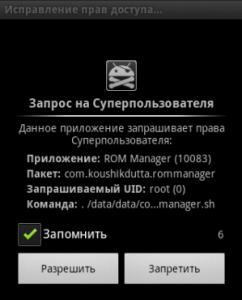
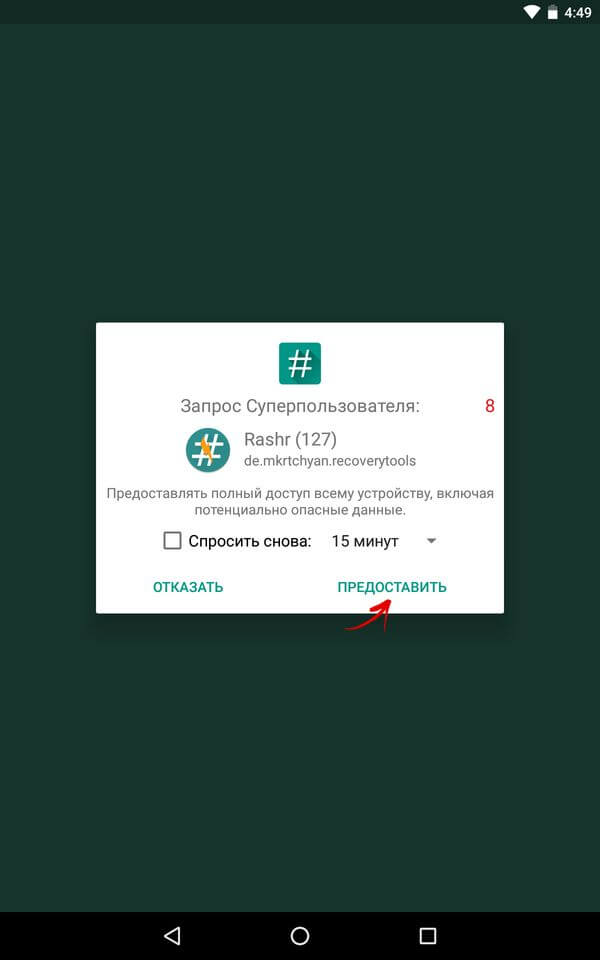
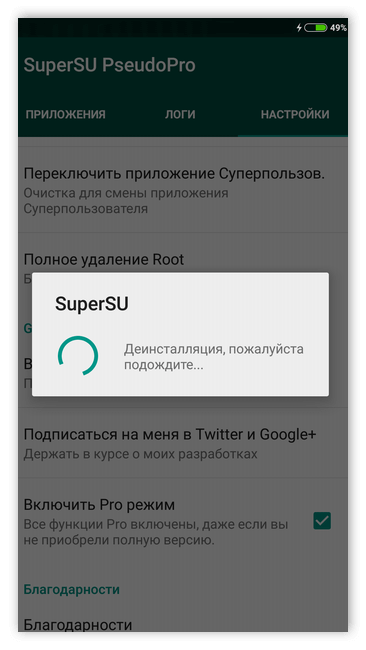
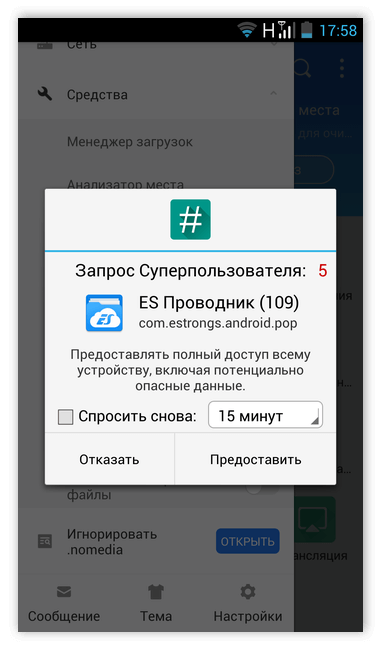 3 — 4.3]
3 — 4.3]
 Если вы не продвинутый пользователь и толком не знаете зачем вам нужны Root-права, мы настоятельно рекомендуем их не получать, т.к. всегда есть шанс получить «Кирпич», либо изменить настройки, которые повлекут проблемы в работе.
Если вы не продвинутый пользователь и толком не знаете зачем вам нужны Root-права, мы настоятельно рекомендуем их не получать, т.к. всегда есть шанс получить «Кирпич», либо изменить настройки, которые повлекут проблемы в работе. 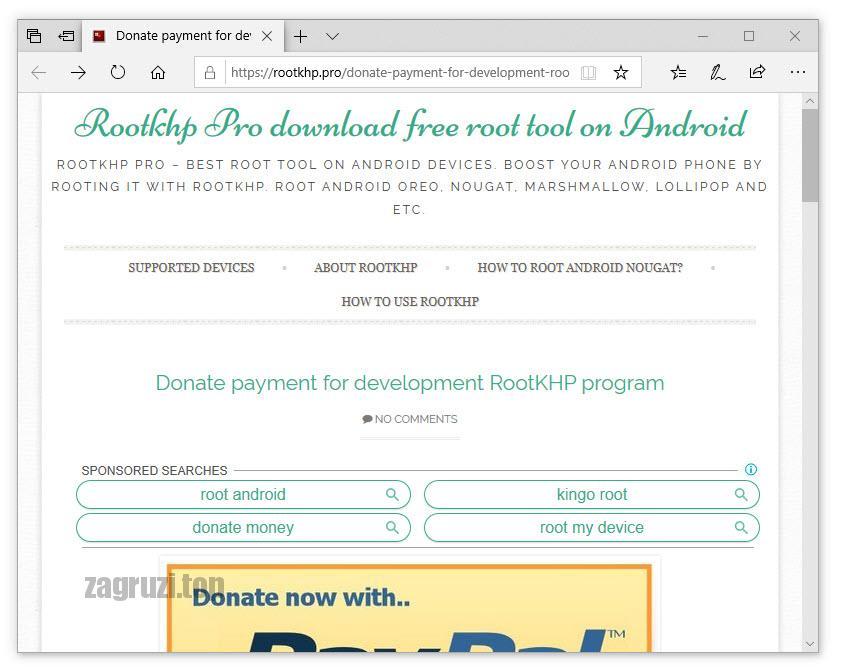
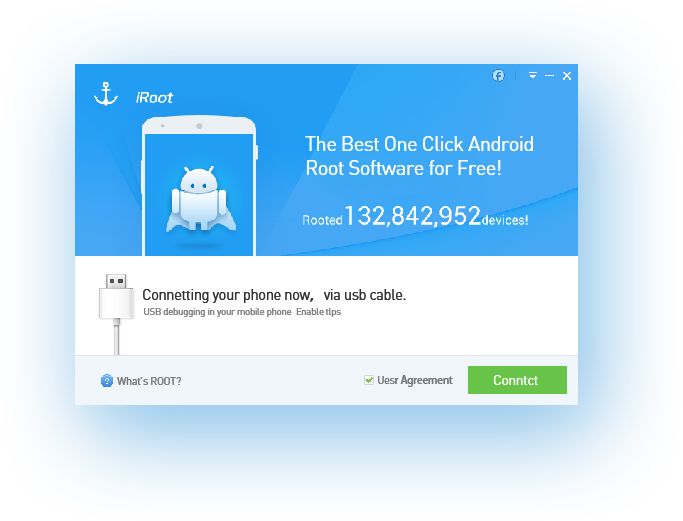


 0+]
0+]